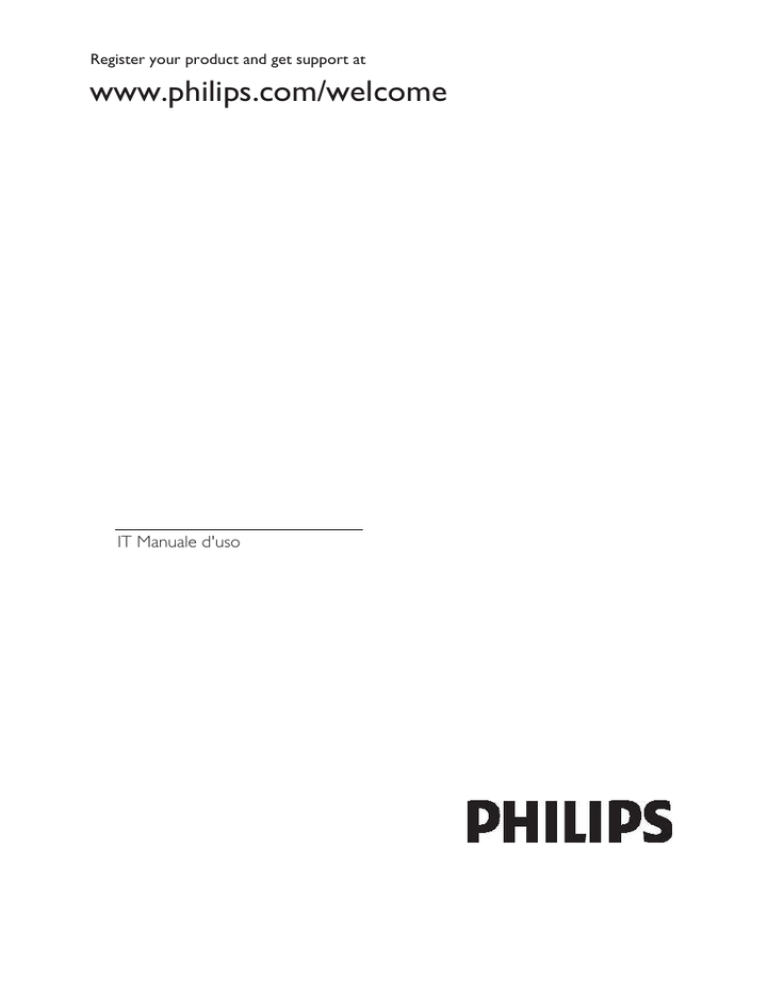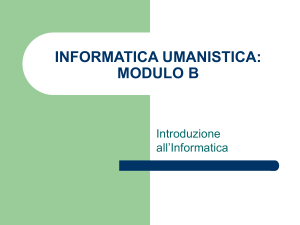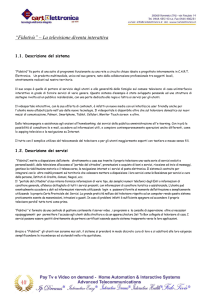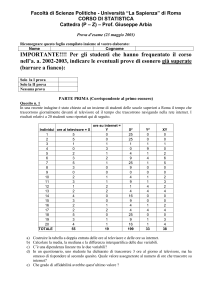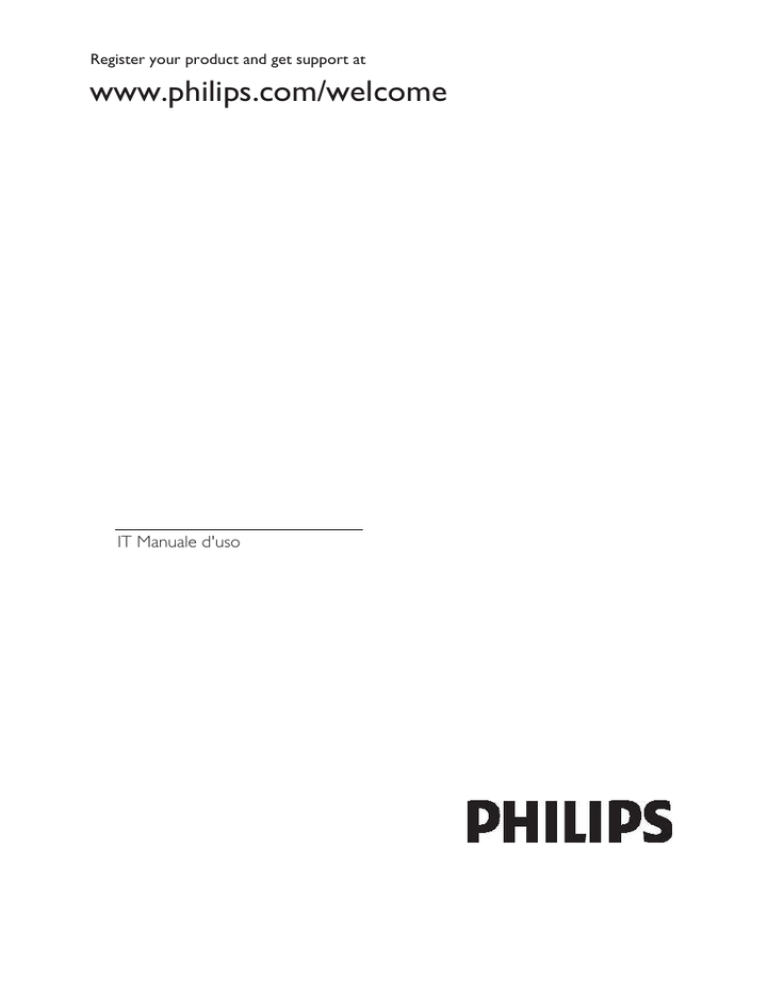
Register your product and get support at
www.philips.com/welcome
IT Manuale d'uso
Sommario
1
2
3
4
Guida introduttiva
Panoramica TV
Controlli del televisore
Informazioni importanti
Sostenibilità
Guida e supporto tecnico
3
4
6
9
11
Utilizzo del televisore
12
Visione dei programmi TV
Visualizzazione della guida dei
programmi
Visione di 3D
Visualizzazione di contenuti
multimediali
Esplorazione di Smart TV
TV interattiva
Ambilight
12
IT
7
Avvio di giochi
Visualizzazione del televideo
Impostazione di blocchi e timer
Utilizzo di EasyLink
22
23
24
25
Modalità professionale
30
Impostazione del televisore
36
Nota per installatori professionisti
Immagini e audio
Impostazioni canale
Impostazioni della lingua
Impostazioni di accesso universale
Altre impostazioni
36
36
38
38
38
40
Collegamento del televisore
41
Informazioni sui cavi
Collegamento dei dispositivi
Collegamento di altri dispositivi
Visualizzazione di contenuti su un
dispositivo collegato
41
42
48
Caratteristiche del prodotto
53
51
Potenza del segnale e ricezione
53
Schermo e audio
53
Risoluzioni display
53
Multimediale
54
Connettività
55
Supporti compatibili per montaggio del
televisore a parete
56
16
18
19
20
Funzioni avanzate del televisore 22
2
6
15
15
Operazioni effettuabili
30
Utilizzo e attivazione della modalità
Professionale
30
Modifica delle impostazioni Professional
Setup
30
Altre impostazioni Professional Setup
33
Modifica delle impostazioni del
televisore non professionali
34
Modifica delle impostazioni dei canali34
Sintonizzazione dei canali
35
Modifica delle impostazioni Smart
Clone
35
5
Ripristino delle impostazioni predefinite
40
3
8
Indice
57
Panoramica TV
Riproduzione multimediale
TV ad alta definizione
Se il televisore è dotato di display ad alta
definizione (HD), è possibile guardare video
in HD nei modi elencati di seguito:
un lettore dischi Blu-ray, collegato a un
cavo HDMI, da cui viene riprodotto un
disco Blu-ray
un lettore DVD con upscaling, collegato
a un cavo HDMI, da cui viene
riprodotto un DVD
un'emittente HD over-the-air (DVB-T
o DVB-T2 MPEG4)
un ricevitore digitale HD, collegato a un
cavo HDMI, dove vengono riprodotti
contenuti HD da un operatore via cavo
una console giochi HD, collegata
tramite cavo HDMI, da cui viene
riprodotto un gioco in HD
Televisore 3D
Supportato solo su XXHFL7007D.
Questo è un televisore 3D. Con questo
televisore è possibile vedere film in 3D e
programmi in risoluzione full HD. Quando si
inizia a riprodurre un film in 3D su un lettore
Blu-ray Disc 3D o ci si sintonizza su un
canale TV che trasmette programmi 3D, il
televisore passa a 3D.
Per ulteriori informazioni, vedere Utilizzo del
televisore > Visione in 3D.
Se si collega il televisore a Internet, è
possibile guardare tantissimi film in
streaming, immagini, o ascoltare musica
e molto altro, tramite YouTube e altre
applicazioni Smart TV.
Se si collega il televisore a un dispositivo di
archiviazione USB, è possibile guardare film,
musica e immagini sullo schermo ampio con
un audio eccezionale.
È inoltre possibile collegare il PC al televisore
tramite un cavo HDMI o VGA.
Guide programmi
È possibile scoprire ciò che è in
programmazione e le trasmissioni che
seguono, grazie alla Guida elettronica dei
programmi (EPG) corrente e successivo, o
alla guida a otto giorni.
EasyLink
Se si collega il televisore a dispositivi abilitati
HDMI-CEC (Consumer Electronic Control),
quali un lettore Blu-ray o un sistema home
theater, è possibile controllarli
contemporaneamente con un solo
telecomando. Basta semplicemente attivare
EasyLink dopo la connessione.
Ambilight
*Disponibile solo su alcuni modelli.
Ambilight offre un'esperienza di
visualizzazione più rilassante. Regola
automaticamente il colore e la luminosità
della luce per corrispondere all'immagine sul
televisore.
Per ulteriori informazioni, vedere Utilizzo del
televisore > Ambilight (Pagina 20).
Smart TV
È possibile rendere il televisore il centro della
propria vita digitale, grazie alla suite di
applicazioni Smart TV:
IT
3
Italiano
1 Guida
introduttiva
Controlli del televisore
Controlli posteriori
1. : consente di accendere il televisore o
passare alla modalità standby.
2. CH +/-: consente di passare al canale
successivo o precedente.
3.
: consente di selezionare un dispositivo
collegato.
4.
+/-: consente di aumentare o ridurre
il volume.
Sensori
1. Sensore del telecomando
Puntare il telecomando direttamente verso il
sensore.
Verificare che il segnale del telecomando
non sia bloccato da mobili o altri oggetti.
Telecomando
1. (Standby): consente di accendere il
televisore o passare alla modalità standby.
2. SMART TV: consente di accedere alle
funzionalità di Smart TV.
3.
MyChoice: consente di accedere al
menu personalizzato.
4.
ThemeTV: consente di accedere alle
opzioni di ThemeTV.
5. GUIDE: consente di accedere alla guida
TV.
6.
TV: consente di cambiare sorgente
per guardare la TV.
IT
4
7.
CHANNEL GRID: consente di
accedere all'elenco dei canali TV.
8.
SOURCE: consente di accedere a un
dispositivo collegato.
9.
CLOCK: consente di accedere
all'orologio della televisione. Disponibile solo
su alcuni modelli.
10.
FORMAT: consente di cambiare il
formato dell'immagine.
11. (Home): consente di accedere al
menu Home.
12. OK: consente di confermare una voce o
una selezione.
13. Tasti di riproduzione: consente di
controllare la riproduzione dei file
multimediali.
14.
(Tasti di navigazione):
consentono di spostarsi tra i menu e
selezionare le voci.
19. (Indietro): consente di tornare alla
pagina precedente del menu o di uscire da
una funzione del televisore.
20. CH - / CH +: consentono di cambiare
canale.
21. +/-(Volume): consentono di regolare il
volume.
22. (Disattivazione dell'audio): consente
di escludere o ripristinare l'audio.
23. Tasti colorati: consentono di selezionare
attività oppure opzioni.
I pulsanti funzionano in base ai servizi offerti
dall'emittente.
24. SUBTITLE: consente di attivare o
disattivare i sottotitoli.
25. 0-9(Tasti numerici): consentono di
selezionare i canali TV o di inserire il testo.
26. TEXT: consente di attivare o disattivare
il televideo.
IT
5
Italiano
15.
LIST: consente di accedere all'elenco
dei canali TV.
16. ADJUST: consente di accedere alle
impostazioni TV.
17.
INFO: consente di visualizzare le
informazioni relative all'attività corrente.
18. OPTIONS: consente di accedere alle
opzioni attualmente disponibili.
Comandi EasyLink
Non posizionare mai il televisore, il
telecomando o le batterie vicino a
fiamme esposte o altre fonti di calore,
inclusa la luce diretta del sole. Per
impedire il propagarsi degli incendi,
tenere lontane candele o altre fiamme
dal televisore, dal telecomando e dalle
batterie.
Non inserire oggetti nelle fessure di
ventilazione o nelle altre aperture del
televisore.
Non esporre il telecomando o le
batterie a pioggia, acqua o calore
eccessivo.
Evitare di fare forza sulle spine di
alimentazione. Verificare che la spina di
alimentazione sia completamente
inserita nella presa di corrente. Le spine
di alimentazione non inserite
correttamente possono causare archi
elettrici o incendi.
Nota: i comandi EasyLink sono disponibili se
il dispositivo collegato è compatibile
HDMI-CEC.
Grazie ai comandi EasyLink è possibile
controllare il televisore e gli altri dispositivi
HDMI-CEC con un solo telecomando.
Accesso ai comandi EasyLink
1. Mentre si visualizzano i contenuti di un
dispositivo HDMI-CEC collegato, premere
OPTIONS.
2. Selezionare [Mostra i tasti del
dispositivo], quindi premere OK.
3. Selezionare il pulsante di controllo
EasyLink, quindi premere OK.
Per ulteriori informazioni su EasyLink, vedere
Funzioni avanzate del televisore > Utilizzo
di EasyLink (Pagina 25).
Informazioni importanti
Sicurezza
Leggere bene tutte le istruzioni prima di
utilizzare il televisore. La garanzia non copre i
danni derivanti dal mancato rispetto delle
istruzioni fornite.
Rischio di scossa elettrica o di incendio!
Non esporre il televisore a pioggia o
acqua. Non collocare contenitori di
liquidi, ad esempio vasi, accanto al
televisore. Nel caso di versamento di
liquidi sul o nel televisore, staccare
immediatamente la presa di corrente.
Per un controllo del televisore prima
dell'uso, contattare il centro di
assistenza clienti Philips.
Quando il televisore viene ruotato,
verificare che il cavo di alimentazione
non sia sottoposto a tensione. La
tensione del cavo di alimentazione può
allentare le connessioni e provocare
archi elettrici.
Per scollegare il televisore dalla rete
elettrica, è necessario staccare la spina.
Per scollegare l'alimentazione, afferrare
e tirare sempre la spina e mai il cavo.
Accertarsi di riuscire ad accedere in
qualsiasi momento alla spina, al
connettore e alla presa di
alimentazione.
Rischio di danni al televisore!
Per sollevare e trasportare un televisore
che pesa più di 25 kg o 55 libbre sono
necessarie due persone.
IT
6
Quando il televisore viene montato su
piedistallo, utilizzare solo il supporto
fornito. Fissare bene il supporto al
televisore. Collocare il televisore su una
superficie piana e liscia in grado di
sostenere il peso del televisore e del
supporto.
Quando il televisore viene montato a
parete, utilizzare un supporto in grado
di sostenere il peso dell'apparecchio.
Fissare il supporto a una parete in
grado di sostenere il peso del televisore
e del supporto stesso. TP Vision
Netherlands B.V. non sarà da ritenersi
responsabile in caso di danni o lesioni
riconducibili a montaggi a parete non
corretti.
Se è necessario riporre il televisore,
smontare il supporto dal televisore.
Non riporre il televisore poggiandolo
sulla parte posteriore con il supporto
installato.
Prima di collegare il televisore alla presa
di corrente accertarsi che la tensione di
alimentazione corrisponda al valore
stampato sul retro dell'apparecchio.
Non collegare mai il televisore alla
presa di corrente se la tensione è
diversa.
Le parti di questo prodotto possono
essere di vetro. Maneggiare con cura
per evitare ferite e danni.
Rischio di lesioni per i bambini.
Adottare le seguenti precauzioni per
prevenire la caduta del televisore e
conseguenti lesioni ai bambini:
Non posizionare il televisore su una
superficie coperta da un panno o altro
materiale che possa essere tirato e
rimosso.
Assicurarsi che non vi siano parti del
televisore che sporgono dal bordo della
superficie.
Non posizionare il televisore su mobili
alti (ad esempio, una libreria) prima di
fissare il mobile e il televisore alla
parete o a un supporto idoneo.
Informare i bambini sui pericoli legati al
fatto di salire sui mobili per raggiungere
il televisore.
Rischio di ingoiare le batterie.
Il prodotto/telecomando può
contenere una batteria di tipo bottone,
che potrebbe essere ingoiata. Tenere
sempre la batteria fuori dalla portata dei
bambini.
Rischio di surriscaldamento!
Non installare il televisore in uno spazio
ristretto. Lasciare uno spazio di almeno
10 cm o 4 pollici intorno al televisore
per consentirne la ventilazione.
Accertarsi che le aperture di
ventilazione del televisore non siano
mai coperte da tende o altri oggetti.
Rischio di lesioni, incendio o danni al cavo
di alimentazione!
Non collocare il televisore o altri
oggetti sul cavo di alimentazione.
Scollegare il televisore dalla presa e
dall'antenna quando si avvicina un
temporale. Durante il temporale, non
toccare le parti del televisore, il cavo di
alimentazione o dell'antenna.
Rischio di danni all'udito!
Non utilizzare le cuffie ad elevato
volume o per intervalli di tempo
prolungati.
Basse temperature
Se il televisore viene trasportato a
temperature inferiori a 5°C o 41°F,
estrarlo dalla confezione e attendere
che la relativa temperatura si adatti a
quella dell'ambiente prima di collegarlo
alla presa elettrica.
Precauzioni per la salute associate
alla tecnologia 3D
Disponibile solo su alcuni modelli.
Se in famiglia ci sono casi di epilessia o
di attacchi legati alla sensibilità alla luce,
consultare un medico professionista
prima dell'esposizione a sorgenti di luce
intermittenti, sequenze rapide di
immagini o alla visione in 3D.
IT
7
Italiano
Per evitare effetti negativi quali
stordimento, mal di testa o
disorientamento, si consiglia di non
procedere alla visione di contenuti 3D
per periodi di tempo prolungati. In caso
di problemi, interrompere la visione ed
evitare di intraprendere subito attività
potenzialmente pericolose (non
mettersi ad esempio alla guida) fino a
che i sintomi non sono scomparsi. Se i
sintomi persistono, non continuare la
visione in 3D senza consultare prima un
medico.
I genitori devono tenere sotto controllo
i propri bambini durante la visione in
3D e verificare che non mostrino i
sintomi citati sopra. La visione in 3D
non è consigliata ai bambini di età
inferiore ai 6 anni poiché il loro sistema
visivo non è ancora totalmente
sviluppato.
Protezione dello schermo
IT
Rischio di danni dello schermo del
televisore! Non toccare, spingere,
strofinare o colpire lo schermo con
qualsiasi oggetto.
Scollegare il televisore prima di pulirlo.
Pulire il televisore e la struttura con un
panno morbido leggermente inumidito.
Non usare sostanze come alcol,
prodotti chimici o detergenti sul
televisore.
Per evitare deformazioni e scolorimenti,
asciugare tempestivamente eventuali
gocce d'acqua.
Evitare per quanto possibile le immagini
fisse. Le immagini fisse sono quelle che
rimangono sullo schermo per periodi di
tempo prolungati. Le immagini fisse
includono menu a video, bande nere e
visualizzazioni dell'orario e così via. Se è
necessario utilizzare immagini fisse,
ridurre il contrasto e la luminosità per
evitare danni allo schermo.
8
Avviso
2012 © TP Vision Netherlands B.V. Tutti i
diritti riservati. Le specifiche sono soggette a
modifica senza preavviso. I marchi sono di
proprietà di Koninklijke Philips Electronics
N.V. o dei rispettivi detentori. TP Vision
Netherlands B.V. si riserva il diritto di
modificare i prodotti in qualsiasi momento
senza l'obbligo di implementare tali
modifiche anche nelle versioni precedenti.
Le informazioni contenute nel presente
manuale sono da ritenersi adeguate per
l'utilizzo consentito dell'impianto. Se il
prodotto o i singoli moduli e le procedure
corrispondenti vengono utilizzati per scopi
diversi da quelli specificati in questo manuale,
è necessario richiedere conferma della
validità e dell'adeguatezza delle informazioni
qui riportate. TP Vision Netherlands B.V.
garantisce che il materiale non viola alcun
brevetto statunitense. Non vengono
concesse ulteriori garanzie esplicite o
implicite.
TP Vision Netherlands B.V. non può essere
ritenuta responsabile di eventuali errori nel
contenuto del presente documento, né di
possibili problemi derivanti da tale
contenuto. Gli errori segnalati a Philips
verranno corretti e resi pubblici sul sito Web
di assistenza Philips il prima possibile.
Termini di garanzia
Rischio di lesioni, di danni al televisore o
di invalidamento della garanzia. Non
tentare di riparare da soli il televisore.
Utilizzare esclusivamente il televisore e
gli accessori consigliati dal produttore.
Il simbolo di attenzione posto sul retro
del televisore indica il rischio di scariche
elettriche. Non rimuovere per alcun
motivo il pannello posteriore del
televisore. Per l'assistenza o le
riparazioni, contattare sempre il Centro
assistenza clienti Philips.
Eventuali operazioni espressamente
vietate in questo manuale e procedure
di regolazione o montaggio non
consigliate o autorizzate nel presente
manuale invalidano la garanzia.
Caratteristiche dei pixel
Questo prodotto LCD/LED è costituito da
un numero elevato di pixel a colori.
Nonostante questo schermo vanti una
percentuale di pixel funzionanti pari al
99,999% o superiore, i pixel spenti o quelli
luminosi (rossi, verdi, blu) possono
comunque apparire sullo schermo. Si tratta
di una caratteristica strutturale degli schermi
riconosciuta dai più diffusi standard industriali
e non di un malfunzionamento.
Conformità CE
Questo prodotto è conforme ai requisiti
essenziali e alle altre disposizioni
fondamentali delle direttive 2006/95/EC
(bassa tensione), 2004/108/EC (EMC).
Uno dei più importanti principi aziendali
applicati da Philips prevede l'adozione di
tutte le misure sanitarie e di sicurezza volte a
rendere i propri prodotti conformi a tutte le
regolamentazioni e a tutti gli standard EMF
(Electro Magnetic Field) applicabili alla data di
produzione dell'apparecchio.
In base a tale principio, Philips sviluppa,
produce e commercializza prodotti che non
hanno effetti negativi sulla salute. TP Vision
conferma che i propri prodotti, se utilizzati
nelle modalità previste, sono da ritenersi
sicuri in base ai dati scientifici attualmente
disponibili.
Inoltre Philips collabora attivamente
all'elaborazione degli standard internazionali
EMF e di sicurezza ed è in grado di anticipare
evoluzioni future degli stessi e di
implementarle nei propri prodotti.
Marchi commerciali e copyright
Windows Media è un marchio registrato o
un marchio di Microsoft Corporation negli
Stati Uniti e/o in altri paesi.
Prodotto su licenza di Dolby Laboratories.
Dolby e il simbolo con la doppia D sono
marchi di Dolby Laboratories.
I termini HDMI e HDMI High-Definition
Multimedia Interface e il logo HDMI sono
marchi o marchi registrati di HDMI Licensing
LLC negli Stati Uniti e in altri paesi.
Tutti gli altri marchi registrati e non registrati
sono di proprietà dei rispettivi detentori.
\\
Conformità ai requisiti EMF
TP Vision Netherlands B.V. produce e
commercializza numerosi prodotti per il
mercato consumer che, come tutti gli
apparecchi elettronici, possono emettere e
ricevere segnali elettromagnetici.
Sostenibilità
Risparmio energetico
Questo televisore è dotato di funzionalità
per il risparmio energetico, a cui è possibile
accedere premendo il Tasto verde sul
telecomando.
IT
9
Italiano
Impostazioni immagine in risparmio
energetico: è possibile applicare varie
impostazioni immagine di risparmio
energetico. Con il televisore acceso,
premere il [Risp. energet.] e
selezionare Tasto verde.
Spegnimento schermo: se si desidera
solo ascoltare l'audio del televisore, è
possibile spegnere il display. Le altre
funzioni possono essere utilizzate
normalmente.
Il prodotto contiene batterie che rientrano
nell'ambito della Direttiva Europea
2006/66/CE e non possono essere smaltite
con i normali rifiuti domestici. Informarsi sui
regolamenti locali per la raccolta differenziata
delle batterie. Il corretto smaltimento delle
batterie contribuisce a prevenire potenziali
effetti negativi sull'ambiente e sulla salute.
Fine del ciclo di vita
Questo prodotto è stato progettato e
realizzato con materiali e componenti di alta
qualità, che possono essere riciclati e
riutilizzati.
Quando su un prodotto si trova il simbolo
del bidone dei rifiuti con una croce, significa
che tale prodotto è soggetto alla Direttiva
Europea 2002/96/CE. Informarsi sul sistema
di raccolta differenziata in vigore per i
prodotti elettrici ed elettronici.
Attenersi alle normative locali per lo
smaltimento dei rifiuti e non gettare i vecchi
prodotti nei normali rifiuti domestici. Il
corretto smaltimento dei prodotti usati aiuta
a prevenire l'inquinamento ambientale e
possibili danni alla salute.
IT
10
Certificazione Ecolabel
Philips si impegna costantemente per ridurre
l'impatto ambientale dei propri prodotti
consumer innovativi. Gli sforzi maggiori sono
tesi a migliorare il rispetto per l'ambiente
nelle fasi di produzione, a ridurre le sostanze
dannose, a un utilizzo efficiente in termini
energetici, a fornire istruzioni per lo
smaltimento del prodotto alla fine del suo
ciclo di vita e al riciclaggio degli apparecchi.
Questo televisore ha ottenuto la
certificazione Ecolabel dell'Unione Europea
per le sue qualità ecocompatibili.
Un televisore con certificazione Ecolabel
dispone di funzioni per il risparmio
energetico. Per accedere alle impostazioni di
risparmio energetico con il televisore acceso,
premere Tasto verde sul telecomando.
trovare risposte alle domande frequenti
(FAQ)
scaricare una versione PDF stampabile
di questo manuale di istruzioni
inviare una domanda specifica tramite
e-mail
chattare online con un tecnico
dell'assistenza (servizio disponibile solo
in alcuni paesi)
Come contattare Philips
È inoltre possibile contattare l'Assistenza
clienti Philips del proprio paese. Il numero è
riportato sull'opuscolo accluso al prodotto o
è disponibile online sul sito Web
www.philips.com/support.
Informazioni dettagliate sul consumo
energetico in standby, sulla politica relativa
alla garanzia, sulle parti di ricambio e sul
riciclaggio di questo televisore sono
disponibili sul sito Web Philips
www.philips.com, nell'area relativa al proprio
paese.
Prima di contattare Philips, annotare il
modello e il numero di serie del televisore.
Queste informazioni sono disponibili sulla
parte posteriore o sulla confezione del
televisore.
Etichetta energetica UE
Sull'etichetta energetica europea sono
riportate le informazioni relative alla classe di
efficienza energetica del prodotto. Più
ecologica è la classe di efficienza energetica
del prodotto e minore sarà il consumo
energetico.
Sull'etichetta è possibile trovare la classe di
efficienza energetica, il consumo medio di
alimentazione del prodotto in uso e la media
del consumo energetico in un anno. I valori
del consumo energetico del prodotto sono
inoltre disponibili sul sito Web Philips del
proprio paese, all'indirizzo
www.philips.com/TV.
Guida e supporto tecnico
Visitare il sito Web Philips
Visitare il sito Web di assistenza Philips
all'indirizzo www.philips.com/support.
Nel sito Web di assistenza Philips è inoltre
possibile:
IT
11
Italiano
2 Utilizzo del
televisore
Visione dei programmi TV
Accensione e spegnimento del
televisore
Accensione del televisore
Collegare il televisore alle prese
principali e premere l'interruttore di
alimentazione principale.
Se il televisore è in modalità standby,
premere sul telecomando o sul
pannello posteriore del televisore.
Nota: prima che il televisore si accenda
potrebbero trascorrere alcuni istanti.
Suggerimento: se non si riesce a trovare il
telecomando e si desidera accendere il
televisore quando è in standby, premere i
tasti CH - / CH + oppure il tasto sul
pannello posteriore del televisore.
Messa in standby del televisore
Premere sul telecomando o sul pannello
posteriore sul televisore.
Il sensore del telecomando sul televisore
diventa rosso.
IT
12
Spegnere il televisore
Spegnere l'interruttore di alimentazione
principale.
Il televisore si spegne.
Nota: quando il televisore è in standby o è
spento consuma energia, seppur in quantità
bassissima. Se non viene utilizzato per
periodi prolungati, scollegare il televisore
dalla presa di rete.
Spegnimento automatico
È possibile risparmiare energia grazie alle
impostazioni di risparmio energetico del
televisore. Le impostazioni sono abilitate per
impostazione predefinita in modo che, in
caso di assenza di interazione da parte
dell'utente (ad esempio in caso di pressione
di un pulsante del telecomando o di un
comando del pannello anteriore) per quattro
ore, il televisore passa automaticamente alla
modalità standby.
Per disattivare lo spegnimento automatico
1. Con il televisore acceso, premere Tasto
verde sul telecomando.
2. Selezionare [Spegnimento automatico],
quindi premere OK.
viene visualizzato un messaggio di conferma.
Regolare il volume del televisore
Aumento o riduzione del volume del
televisore
Premere +/- sul telecomando.
Premere
+/- sul lato del televisore.
1. Premere
> [Setup] > [Impostazioni
TV] > [Suono].
2. Selezionare [Volume cuffia], quindi
premere OK.
3. Premere i Tasti di navigazione per
regolare il volume.
Passaggio da un canale all'altro del
televisore
Premere CH +/- sul telecomando o sul
televisore.
Premere i Tasti numerici per
immettere un numero di canale.
Ridenominare i canali
È possibile rinominare i canali. Il nome viene
visualizzato quando i canali vengono
selezionati.
1. Con il televisore acceso, premere
LIST.
Viene visualizzato l'elenco dei canali.
2. Selezionare il canale da rinominare e
premere OPTIONS.
3. Selezionare [Rinominare], quindi premere
OK.
4. Premere i Tasti di navigazione per
selezionare ciascun carattere, quindi premere
OK.
Suggerimenti:
è possibile premere OK nella
schermata iniziale per attivare la
Tastiera su schermo.
Premere [ABC] o [abc] per passare
dalle lettere maiuscole alle minuscole.
5. Al termine, selezionare [Compiuto] e
premere OK per confermare.
6. Premere
per uscire.
Riordinare i canali
Dopo avere installato i canali, è possibile
modificarne l'ordine nella lista.
1. Con il televisore acceso, premere
LIST.
Viene visualizzato l'elenco dei canali.
2. Selezionare il canale da riordinare e
premere OPTIONS.
3. Selezionare [Riordina], quindi premere
OK.
Gestione degli elenchi dei canali
Dopo aver installato i canali è possibile
procedere con la loro gestione:
Ridenominare i canali
Riordinare i canali
Ascolto della radio digitale
4. Premere Tasti di navigazione per spostare
il canale selezionato in un'altra posizione,
quindi premere OK.
5. Selezionare una delle opzioni seguenti,
quindi premere OK.
[Inserisci]: consente di inserire il canale
nella posizione desiderata.
[Cambia]: consente di scambiare la
posizione con un altro canale.
6. Al termine, premere OPTIONS, quindi
selezionare[Uscita].
Ascolto della radio digitale
È possibile ascoltare i canali radio digitali se
sono disponibili. Vengono installati
automaticamente al momento
dell'installazione dei canali TV.
IT
13
Italiano
Disattivazione o riattivazione del volume
del televisore
Premere
per escludere l'audio del
televisore.
Premere nuovamente
per
riattivarlo.
Regolazione del volume delle cuffie
1. Con il televisore acceso, premere
LIST.
Viene visualizzato l'elenco dei canali.
2. Premere OPTIONS.
3. Selezionare [Seleziona lista] > [Radio],
quindi premere OK.
4. Selezionare un canale radio, quindi
premere OK.
Selezione di una sorgente
[Risparmio energetico]: impostazioni
che consentono il massimo risparmio
energetico.
[Standard]: impostazioni predefinite
adatte alla maggior parte degli ambienti
e dei tipi di video.
[Foto]: impostazioni ideali per le foto.
[Personalizzato]: consente di
personalizzare e memorizzare le
impostazioni personali delle immagini.
Visualizzazione dal menu Home
Dopo aver aggiunto il nuovo dispositivo al
menu Home, è possibile selezionare la sua
icona per cominciare a usarlo.
1. Premere .
2. Selezionare il dispositivo dal menu Home.
3. Premere OK per confermare.
Visualizzazione dal menu Sorgente
Per visualizzare un elenco di nomi dei
connettori, è anche possibile premere
SOURCE. Selezionare il connettore per il
collegamento fra il dispositivo e il televisore.
1. Premere
SOURCE.
2. Premere i Tasti di navigazione per
selezionare un connettore dall'elenco.
3. Premere OK per confermare.
Selezionare l'impostazione preferita per
l'audio.
1. Con il televisore acceso, premere
ADJUST.
2. Selezionare [Smart sound].
3. Selezionare una delle seguenti
impostazioni, quindi premere OK:
[Personale]: consente di applicare le
impostazioni personalizzate per l'audio.
[Standard]: impostazioni adatte alla
maggior parte degli ambienti e dei tipi
di audio.
[Notizie]: impostazioni ideali per i
dialoghi, come ad esempio i telegiornali.
Utilizzo delle impostazioni Smart
Il televisore prevede impostazioni per Img
Smart e l'audio. È possibile applicare tali
impostazioni o personalizzarle.
Selezionare l'impostazione preferita per
l'immagine.
1. Con il televisore acceso, premere
ADJUST.
2. Selezionare [Smart picture].
3. Selezionare una delle seguenti
impostazioni, quindi premere OK:
[Personale]: consente di applicare le
impostazioni delle immagini
personalizzate.
[Vivace]: consente di scegliere
impostazioni ricche e dinamiche, ideali
per l'utilizzo durante il giorno.
IT
[Naturale]: impostazioni naturali delle
immagini.
[Cinema]: impostazioni ideali per i film.
[Gioco]: impostazioni ideali per i giochi.
14
[Film]/[Film 3D]*: impostazioni ideali
per i film.
[Gioco]: impostazioni ideali per i giochi.
[Dramma]: impostazioni ideali per i
telefilm.
[Sport]: impostazioni ideali per gli sport.
* Solo su alcuni modelli.
Modificare il formato immagine
È possibile modificare il formato immagine
per adattarlo alla sorgente video.
1. Premere ADJUST.
2. Selezionare [Formato immagine], quindi
premere OK.
3. Selezionare un formato immagine, quindi
premere OK per confermare.
I formati immagine disponibili dipendono
dalla sorgente video:
[Schermo pieno]: consente di
ingrandire l'immagine in modo da
riempire lo schermo (i sottotitoli
rimangono visibili). Consigliato per
ridurre al minimo la distorsione dello
schermo (ma non per HD o PC).
[Zoom automatico]: consente di
ingrandire l'immagine in modo da
riempire lo schermo. Consigliato per
ridurre al minimo la distorsione dello
schermo (ma non per HD o PC).
[Super zoom]: consente di rimuovere
le bande nere laterali dei programmi
trasmessi in 4:3. Non consigliato per
HD o PC.
[Movie expand 16:9]: consente di
scalare il formato da 4:3 a 16:9. Non
consigliato per HD o PC.
[Schermo largo]: consente di allungare
il formato 4:3 a 16:9.
[Non in scala]: consente di visualizzare
al meglio i dettagli per PC. Disponibile
solo se nel menu delle immagini viene
selezionata la modalità PC.
Visualizzazione della guida
dei programmi
Da emittente
È possibile visualizzare le informazioni
relative ai canali della TV digitale, tramite le
guide ai programmi fornite dalle emittenti.
Queste informazioni possono includere:
Programmazione giornaliera del canale
("Ora e in seguito") o fino a 8 giorni, se
supportata dall'emittente
Brevi informazioni sui programmi
Nota: le guide dei programmi sono
disponibili solo in alcuni paesi.
Impostazione della guida dei programmi
Prima di utilizzare la guida programmi,
verificare le seguenti impostazioni:
1. Premere .
2. Selezionare [Setup] > [Impostazioni TV]
> [Preferenze] > [Guida programmi].
3. Selezionare [Dall'emittente], quindi
premere OK.
Accesso alla guida dei programmi TV
1. Premere .
2. Selezionare [Guida programmi], quindi
premere OK.
Italiano
Utilizzo delle opzioni della guida dei
programmi TV
È possibile personalizzare le informazioni
visualizzate per:
Ricevere un promemoria sull'inizio dei
programmi
Visualizzare solo i canali preferiti
1. Nella guida dei programmi, premere
OPTIONS.
2. Selezionare un'opzione, quindi premere
OK:
[Modifica giorno]: consente di
selezionare il giorno da visualizzare.
[Maggiori informazioni]: consente di
visualizzare le informazioni sul
programma.
[Ricerca per tema]: consente di
ricercare i programmi in base al genere.
Visione di 3D
Cosa serve?
Supportato solo su XXHFL7007D.
Questo è un televisore 3D. Prima di
guardare contenuti in 3D, leggere le
informazioni relative alle precauzioni sulla
salute reperibili in Introduzione >
Informazioni importanti > Precauzioni per
la salute associate alla tecnologia 3D
(Pagina 7).
Per guardare contenuti in 3D, è necessario
disporre degli occhiali passivi Philips Easy 3D
inclusi nel televisore. È possibile acquistare
occhiali 3D Philips modello PTA416 (venduti
separatamente) dal rivenditore locale.
Nota:
gli occhiali 3D passivi di altri produttori
potrebbero non funzionare oppure
offrire una visualizzazione 3D di qualità
ridotta.
Utilizzare gli occhiali 3D esclusivamente
per guardare il televisore 3D.
IT
15
Per godere di un effetto 3D ottimale
durante la visione di programmi 3D:
Guardare il televisore lontano dalla luce
diretta del sole.
Sedersi a un'altezza tale per cui il
centro dello schermo del televisore si
trovi a livello degli occhi.
Sedere a una distanza pari ad almeno il
triplo della larghezza (w) dello schermo
del televisore. Non sedersi a una
distanza superiore a 6 metri.
Se si desidera ricevere prima una
notifica, selezionare [Notifica].
Se non si desidera ricevere notifiche,
selezionare [No 3D].
Avvio 3D
Il televisore rileva la disponibilità del segnale
3D e richiede di indossare gli occhiali 3D. Se
il televisore non riesce a rilevare il segnale
3D per mancato riconoscimento del segnale
3D, il televisore visualizza immagini
sovrapposte.
Per passare le immagini sovrapposte a 3D,
modificare il formato 3D.
1. Premere ADJUST.
2. Selezionare [3D].
Se il televisore visualizza immagini
sovrapposte in senso verticale,
selezionare [3D - Fianco a fianco].
Se il televisore visualizza immagini
sovrapposte in senso orizzontale,
selezionare [3D - Parte
superiore/inferiore].
Disattivazione di 3D
Visione dei contenuti
Selezione di una sorgente con 3D
Per dischi 3D:
1. Riprodurre il disco su un lettore Blu-ray
Disc 3D collegato al connettore HDMI del
televisore.
2. Premere , quindi selezionare il lettore
Blu-ray Disc 3D.
Per programmi televisivi 3D:
Selezionare [Visione prog. TV] e passare a
un canale TV che trasmette contenuti 3D.
Attivazione di 3D
Quando il televisore rileva per la prima volta
un segnale di trasmissione 3D, viene
visualizzato un messaggio in cui si richiede di
scegliere la propria preferenza.
Se si desidera che il televisore passi
automaticamente a 3D, selezionare
[Automatico].
IT
16
Se si passa a un altro canale o a un altro
dispositivo collegato, il televisore torna in
modalità 2D.
È possibile disattivare la tecnologia 3D
mentre si guarda un programma 3D.
1. Premere ADJUST.
2. Selezionare [Profondità 3D
acceso/spento] > [Spento], quindi premere
OK.
Il programma viene visualizzato in 2D,
mostrando solo il lato sinistro dell'immagine
3D.
Visualizzazione di contenuti
multimediali
Operazioni effettuabili
È possibile riprodurre video, foto e file
musicali sul televisore da un dispositivo USB
collegato alla TV.
Se si hanno foto, video o file audio in un
dispositivo di memorizzazione USB, è
possibile riprodurre tali file sul televisore.
Attenzione
TP Vision declina qualsiasi responsabilità
nel caso in cui il dispositivo di
memorizzazione USB non sia
supportato e in caso di danni o perdita
dei dati del dispositivo.
Non sovraccaricare la porta USB. Se si
collega un dispositivo di archiviazione
USB con un consumo di alimentazione
superiore a 500 mA, assicurarsi che sia
collegato a un alimentatore esterno
separato.
Visualizzazione dei contenuti da USB
1. Collegare l'unità USB al connettore USB
sul televisore.
2. Premere , selezionare [Ricerca in USB]
e premere OK.
3. Selezionare un file dal browser dei
contenuti e premere OK per avviare la
riproduzione.
4. Premere i Tasti di riproduzione sul
telecomando per controllare la riproduzione.
Opzioni di riproduzione
Visione di filmati
Premere i Tasti di navigazione per
selezionare un file video, quindi premere
OK.
Premere per mettere in pausa il
video.
Premere / per eseguire ricerche
indietro o in avanti all'interno di un
video.
Premere CH - / CH + per saltare al
video successivo o precedente.
Tenere premuto
per uscire dal
browser dei contenuti.
Opzioni di riproduzione video
Durante la riproduzione del video, premere
OPTIONS per accedere alle seguenti
opzioni video:
[Interrompi]: consente di interrompere
la riproduzione.
[Ripeti]: consente di ripetere un video.
[Casuale on] / [Casuale off]:
consentono di attivare o disattivare la
riproduzione casuale dei video.
[Mostra info]: consente di visualizzare
le informazioni sui file.
Ascolto di brani musicali
Premere i Tasti di navigazione per
selezionare un brano musicale, quindi
premere OK.
Premere per mettere in pausa.
Premere / per eseguire ricerche
indietro o in avanti all'interno di un
brano musicale.
Premere CH - / CH + per saltare al
brano precedente o successivo.
Tenere premuto
per uscire dal
browser dei contenuti.
Opzioni di riproduzione musicale
Premere OPTIONS per accedere o
uscire dalle seguenti opzioni dei brani:
[Interrompi]: consente di interrompere
la riproduzione audio.
[Ripeti]: consente di ripetere una
traccia o un album.
[Riproduci una volta]: consente di
riprodurre la traccia una volta.
[Casuale on] / [Casuale off]:
consentono di attivare o disattivare la
riproduzione casuale delle tracce.
[Mostra info]: consente di visualizzare
le informazioni sui file.
Visualizzazione delle immagini
Premere Tasti di navigazione per
selezionare un'immagine, quindi premere
OK per avviare la presentazione.
Premere Tasti di navigazione per ricercare
un'immagine.
Tenere premuto
per uscire dal
browser dei contenuti.
Opzioni per la presentazione delle
immagini
Premere OPTIONS per accedere o
uscire dalle seguenti opzioni delle immagini:
IT
17
Italiano
Riproduzione dei file da USB
[Mostra info]: consente di visualizzare
le informazioni sui file.
[Interrompi]: consente di interrompere
la presentazione.
[Ruotare]: consente di ruotare il file.
[Ripeti]: consente di ripetere la
presentazione.
[Riproduci una volta]: consente di
riprodurre il file una volta.
[Casuale off] / [Casuale on]:
consentono di attivare o disattivare la
visualizzazione casuale delle immagini
all'interno di una presentazione.
[Velocità presentazione]: consente di
impostare l'ora di visualizzazione di
ciascuna immagine all'interno di una
presentazione.
[Transizione presentazione]: consente
di impostare la transizione da una foto a
quella successiva.
[Imposta come Scenea]: consente di
impostare l'immagine selezionata come
sfondo del televisore. Vedere Funzioni
avanzate del televisore >
Visualizzazione di Scenea >
Caricamento di uno sfondo per il
televisore.
Esplorazione di Smart TV
Operazioni effettuabili
Grazie alle applicazioni Internet (App), siti
Web appositamente adattati al televisore, è
possibile sfruttare le funzionalità elencate di
seguito e molto altro:
Leggere i titoli dei quotidiani
Visualizzare e noleggiare video
Controllare le previsioni meteo
Riprendere programmi televisivi persi
Per ulteriori informazioni sui servizi Smart
TV, visitare il sito Web del forum Smart TV
all'indirizzo www.supportforum.philips.com.
Nota:
i servizi e le app di Smart TV variano da
un paese all'altro.
IT
18
La disponibilità delle app televisive di
recupero e i programmi televisivi è
soggetta alle impostazioni locali del
televisore. Per conoscere i programmi
televisivi disponibili, accedere alla guida
programmi all'interno dell'app.
Smart TV visualizza una pagina per
volta, a schermo intero.
Alcuni siti Web potrebbero non venire
completamente visualizzati. Le funzioni
per cui sono necessari i plug-in possono
non essere disponibili.
TP Vision Netherlands B.V. non si
assume alcuna responsabilità circa i
contenuti e la qualità dei contenuti
forniti dai provider dei servizi.
Cosa serve?
1. Nella rete domestica, collegare il
televisore a Internet.
2. Nel televisore, configurare Smart TV.
3. (opzionale) Nel PC, effettuare la
registrazione a Philips per sfruttare i vantaggi
esclusivi e ricevere informazioni aggiornate
sui prodotti. È possibile registrarsi in qualsiasi
momento.
Collegamento del televisore a Internet
1. Nella rete domestica, collegare un router
a una connessione a Internet ad alta velocità.
2. Accendere il router.
3. Installare la rete.
Avvio di Smart TV
1. Premere , selezionare [Smart TV],
quindi premere OK.
2. Seguire le istruzioni sullo schermo per
portare a termine la registrazione.
È possibile inoltre premere SMART TV sul
telecomando per accedere a Smart TV.
È possibile accedere alle app tramite la home
page di Smart TV. Le icone visualizzate in
questa pagina rappresentano le app installate
sul televisore.
Premere i Tasti di navigazione per
selezionare un'applicazione e OK per
confermare.
Navigare sui siti Web tramite le
applicazioni Internet.
Per maggiori informazioni, leggere la
guida rapida Smart TV sulla home page
di Smart TV.
Accesso ai siti Web
1. Selezionare un'applicazione Internet,
quindi premere OK.
2. Selezionare il campo dell'indirizzo Web,
quindi premere OK.
Sullo schermo vene visualizzata una tastiera.
3. Premere Tasti di navigazione e OK per
immettere ciascun carattere dell'indirizzo
Web.
Suggerimento: è possibile utilizzare i Tasti
numerici sul telecomando del televisore per
immettere un indirizzo Web.
Zoom su pagina
Per aumentare o ridurre lo zoom di una
pagina Internet, procedere nel modo
seguente:
1. Premere OPTIONS, quindi selezionare
[Ingrandisci pagina].
2. Per impostare l'ingrandimento, utilizzare la
barra di controllo.
3. Utilizzare i Tasti di navigazione per
passare tra le voci evidenziate e scorrere una
pagina Internet.
Scorrimento delle pagine
Premere P+ e P- per scorrere una pagina
Web verso l'alto e verso il basso.
Ricarica pagina
Se una pagina non si carica nel modo
corretto, premere OPTIONS, quindi
selezionare[Ricarica pagina].
Visualizzazione delle informazioni di
sicurezza
Per visualizzare le informazioni di sicurezza
relative a una pagina, premere OPTIONS,
quindi selezionare[Informazioni di
sicurezza].
TV interattiva
Operazioni effettuabili
Con la TV interattiva, è possibile visualizzare
ulteriori informazioni o pagine di
intrattenimento fornite dalle emittenti della
TV digitale. È possibile provare l'interattività
reale rispondendo direttamente al contenuto
digitale.
Nota: con questa funzione non è possibile
scaricare file sul televisore.
Le emittenti sfruttano svariati sistemi di TV
interattiva quali:
iTV (Interactive TV - MHEG)
MHP (Multimedia Home Platform)
DTVi (Digital TV interactive)
Visitare il sito Web dell'emittente per
ulteriori informazioni, per vedere quale
sistema interattivo è disponibile nel proprio
paese.
Ecco alcuni esempi delle attività interattive
che si possono sfruttare:
Visualizzazione delle informazioni
relative ai programmi televisivi
Partecipazione a un quiz o a un
concorso
Avvio di giochi
Fare shopping online
Pagare un programma VOD
(Video-On-Demand)
Votare
Chat
Cosa serve?
Per sfruttare questo servizio, sono necessari:
canali digitali con servizi interattivi
una rete domestica cablata o wireless,
connessa tramite un router uPnP
(Universal Plug and Play).
IT
19
Italiano
Accesso alle applicazioni di Smart
TV (app)
Per la connessione di rete, vedere
Impostazione del televisore > Rete e
Internet.
Cosa serve?
Accesso alla TV interattiva
La maggior parte dei canali che offre servizi
interattivi invitano a premere Tasto rosso o
OKper aprire il relativo programma
interattivo.
1. Passaggio a un canale digitale con servizi
interattivi.
Durante il caricamento dell'applicazione,
viene visualizzato un simbolo lampeggiante.
Al termine del processo di caricamento,
viene visualizzata un'icona.
2. Premere il Tasto rosso o OK per avviare
l'applicazione interattiva.
3. Attenersi alle istruzioni visualizzate sullo
schermo.
4. Premere
o il pulsante sullo schermo
per chiudere la pagina interattiva.
Per navigare nelle pagine interattive,
utilizzare:
I Tasti di navigazione
I Tasti colorati
I Tasti numerici
Per controllare la riproduzione dei video
nelle pagine interattive, premere:
per riprodurre
per mettere in pausa
per interrompere
Ambilight
Operazioni effettuabili
*Disponibile solo su alcuni modelli.
Ambilight offre un'esperienza di
visualizzazione più rilassante. Regola
automaticamente il colore e la luminosità
della luce per corrispondere all'immagine sul
televisore.
IT
20
Per ottenere il miglior effetto Ambilight,
posizionare il televisore a 25 cm di
distanza dalla parete.
Abbassare le luci nella stanza.
Accensione
1. Premere ADJUST.
2. Selezionare [Ambilight], quindi premere
OK.
3. Per attivare o disattivare Ambilight,
selezionare [Acceso] o [Spento].
Modifica delle impostazioni
Nel menu Ambilight, è possibile accedere ad
altre impostazioni.
1. Con il televisore acceso, premere
>
[Setup].
2. Selezionare [Impostazioni TV] >
[Ambilight].
3. Selezionare un'impostazione da regolare:
[Dinamico]: consente di regolare la
funzione Ambilight su vari livelli, da
rilassanti a dinamici. Disponibile solo se
Ambilight [Colore] è impostata su
[Dinamico].
[Luminosità]: consente di regolare la
luminosità del sistema Ambilight.
[Colore]: consente di selezionare un
colore predefinito.
[Colore personalizzato]: consente di
impostare il colore Ambilight. Per
accedere a questa opzione, impostare
[Ambilight] > [Colore] >
[Personalizzato].
[Separazione]: consente di regolare la
differenza tra i livelli dei colori di ciascun
lato del TV. Per un colore Ambilight
dinamico e uniforme, disattivare questa
funzione.
[Spegnimento TV]: consente di
selezionare come disattivare la funzione
Ambilight quando il televisore è spento.
Italiano
[Colore parete]: consente di
selezionare il colore della parete dietro
il televisore. Ambilight corregge i propri
colori in modo da adattarsi a quello
della parete.
IT
21
3 Funzioni
avanzate del
televisore
Avvio di giochi
Aggiungere una console di gioco
È possibile riprodurre i giochi proiettati sul
televisore. Prima di iniziare, collegare la
console di gioco al TV. Leggere
Collegamento del televisore >
Collegamento dei dispositivi > (Pagina
45)Console giochi.
Per semplicità di accesso, aggiungere la
console di gioco al menu Home.
1. Premere .
2. Selezionare [Aggiungi dispositivo] >
[Videogioco], quindi premere OK.
3. Seguire le istruzioni visualizzate per
aggiungere la console di gioco.
Impostazioni Gioco
È possibile ottimizzare la visualizzazione del
televisore per il gioco senza ritardi nelle
immagini, tramite l'opzione [Gioco] nelle
impostazioni [Smart picture].
Se la console giochi viene aggiunta al
menu Home come [Videogioco], il
televisore passa automaticamente alle
impostazioni di gioco.
Se la console giochi viene aggiunta
automaticamente al menu Home come
lettore dischi Blu-ray o DVD,
configurare l'impostazione [Smart
picture] a [Gioco] prima di iniziare a
giocare.
Passare all'impostazione Gioco
1. Premere ADJUST.
2. Selezionare [Smart picture] > [Gioco],
quindi premere OK. Il TV è pronto per
giocare.
IT
22
Nota: al termine della sessione di gioco,
tornare alle impostazioni abituali di [Smart
picture].
Iniziare un gioco per due giocatori
Supportato solo su XXHFL7007D.
Alcuni giochi offrono modalità di gioco a più
giocatori o con schermo condiviso. Grazie
alla tecnologia 3D di questo TV, è possibile
impostare lo schermo condiviso perché il
gioco venga visualizzato come due schermi
completi. Due giocatori guardano lo stesso
televisore, ma vedono due schermi diversi
per il gioco. Per visualizzare ogni schermo, è
necessario avere un paio di occhiali da gioco
per ciascun giocatore.
Cosa serve?
Utilizzare il kit da due giocatori fornito
con due paia di occhiali - Philips
PTA436 (venduti separatamente).
Collegare la console di gioco al
connettore HDMI del televisore.
Iniziare un gioco per due giocatori
1. Selezionare la console di gioco nel menu
Home, quindi premere OK.
2. Sulla console, avviare il gioco e selezionare
la modalità multigiocatore o a due giocatori.
Selezionare la visualizzazione a schermo
condiviso.
3. Sul telecomando del televisore, premere
ADJUST, quindi selezionare [Gioco in
due].
4. Selezionare il formato di visualizzazione
del gioco con schermo condiviso:
[Videogioco] o [Parte superiore/inferiore].
5. Premere OK.
Sul televisore verranno visualizzate due
schermate intere.
Per vedere le due differenti schermate,
ciascun giocatore dovrà indossare
rispettivamente gli occhiali denominati
Giocatore 1 o Giocatore 2.
Visualizzazione del
televideo
Selezione di una pagina
Mentre si guardano canali dotati di funzione
televideo è possibile visualizzare il televideo.
1. Selezionare un canale con la funzione
televideo, quindi premere TEXT.
2. Selezionare una pagina in uno dei modi
seguenti:
Immettere il numero di pagina con i
Tasti numerici.
Premere CH + / CH - per visualizzare
la pagina successiva o precedente.
Premere i Tasti colorati per selezionare
una voce associata al codice colori.
3. Premere
per uscire.
Opzioni televideo
1. Quando si visualizza il televideo, premere
OPTIONS.
2. Selezionare un'opzione:
[Blocca pagina] / [Sblocca pagina]:
consentono di bloccare o sbloccare la
pagina corrente.
[Doppio programma] / [Schermo
intero]: consentono di attivare o
disattivare il televideo con doppio
schermo. Lo schermo doppio visualizza
sia il canale corrente che la trasmissione
televideo sulle due metà dello schermo
del televisore.
[Elenco T.O.P.]: il televideo TOP
(Table Of Pages) consente di passare
da un argomento all'altro senza
immettere i numeri di pagina.
[Ingrandisci] / [Visualizzazione
normale]: consentono di ingrandire la
pagina. Premere i Tasti di navigazione
per spostarsi nella visualizzazione
ingrandita.
[Rivelare]: consente di nascondere o
mostrare le informazioni nascoste di
una pagina, quali ad esempio le
soluzioni di enigmi e puzzle.
[Scorri sottopagine]: se sono disponibili
i sottotitoli, vengono visualizzati
automaticamente.
[Lingua]: consente di passare a un altro
gruppo di lingue per visualizzare
correttamente i vari set di caratteri.
3. Premere OPTIONS per uscire.
Lingua del televideo
Per i canali digitali in cui le emittenti televisive
offrono il televideo in diverse lingue, è
possibile selezionare la lingua principale e
secondaria preferite.
1. Premere .
2. Selezionare [Setup] > [Impostazioni
canali].
3. Selezionare [Lingue] > [Lingua televideo
principale] oppure [Lingua televideo
secondario].
4. Selezionare una lingua, quindi premere
OK.
Sottopagine
Se la pagina del televideo contiene svariate
sottopagine, è possibile visualizzare ciascuna
di queste in sequenza. Tali pagine vengono
visualizzate su una barra accanto al numero
di pagina principale.
IT
23
Italiano
Passaggio da una visualizzazione normale a
una visualizzazione a schermo condiviso
Nella visualizzazione a schermo condiviso, è
possibile passare dallo schermo condiviso alla
visualizzazione combinata e viceversa per
poter accedere al menu di gioco o ai
punteggi.
Per passare da una visualizzazione all'altra,
premere OK sul telecomando del TV.
Per interrompere la visualizzazione a
schermo condiviso a due giocatori,
premere
e selezionare un'altra
attività.
Per tornare alla visione di contenuti 3D
da un lettore DVD, premere
ADJUST.
Selezionare [Gioco in due] > [Spento],
quindi premere OK.
Se sono disponibili sottopagine, premere
o per selezionarle.
Cerca
È possibile ricercare una parola o un numero
presente sulla pagina visualizzata del
televideo.
1. Quando si visualizza il televideo, premere
OK per evidenziare la prima parola o il
primo numero.
2. Premere i Tasti di navigazione per passare
alla parola o al numero da ricercare.
3. Premere i OK per iniziare la ricerca.
4. Per uscire dalla ricerca, premere
fino a
quando non sono più selezionati numeri o
lettere.
Televideo digitale
Se un'emittente di un canale digitale offre
servizi interattivi o testo digitale dedicato, è
possibile visualizzare il televideo digitale. Tali
canali, quali BBC1, possono disporre del
televideo digitale con altre funzionalità
interattive.
Nota: i servizi di televideo digitali sono
bloccati quando vengono trasmessi i
sottotitoli e l'opzione è attiva. Leggere
Impostazione del televisore > Impostazioni
della lingua > Sottotitoli su canali digitali.
Una volta all'interno del televideo:
Premere i Tasti di navigazione per
selezionare o evidenziare gli elementi.
Premere i Tasti colorati per selezionare
un'opzione e premere OK per
confermarla o attivarla.
Televideo 2.5
Grazie a Televideo 2.5, è possibile
visualizzare il televideo in più colori e con
grafica migliore, rispetto al televideo
standard. Se il televideo 2.5 viene trasmesso
da un canale, è attivato per impostazione
predefinita.
IT
24
Per attivare/disattivare il televideo 2.5
1. Premere .
2. Selezionare [Setup] > [Impostazioni TV]
> [Preferenze].
3. Selezionare [Televideo 2.5] > [Acceso]
oppure [Spento], quindi premere OK.
Impostazione di blocchi e
timer
Orologio
È possibile visualizzare un orologio sullo
schermo del televisore*. L'orologio visualizza
l'ora trasmessa dall'operatore del servizio
televisivo.
*Disponibile solo su alcuni modelli.
Visualizzazione dell'orologio del televisore
Con il televisore acceso, premere
CLOCK.
L'orologio viene visualizzato nell'angolo in
alto a destra dello schermo del televisore.
Modificare il modo ora
È possibile modificare il modo ora ad
automatico o manuale. Per impostazione
predefinita, viene impostato il modo
automatico, che lo sincronizza
automaticamente all'UTC (Coordinated
Universal Time). Se il televisore non è in
grado di ricevere trasmissioni UTC, portare il
modo ora su [Manuale].
1. Con il televisore acceso, premere .
2. Selezionare [Setup] > [Impostazioni TV]
> [Preferenze].
3. Selezionare [Orologio] > [Modalità ora
automatica].
4. Selezionare [Automatico], [Manuale]
oppure [In base al paese], quindi premere
OK.
Attivare o disattivare l'ora legale
È possibile attivare o disattivare l'ora legale,
in base alla regione. Prima di attivare o
disattivare l'ora legale, impostare il modo
orologio su [In base al paese].
Impostazione manuale dell'orologio
È possibile impostare la data e l'ora
manualmente. Prima di iniziare, impostare il
modo orologio a [Manuale].
1. Dal menu [Orologio], selezionare [Data]
oppure [Orario], quindi premere OK.
2. Utilizzare i Tasti di navigazione per
effettuare la selezione.
3. Selezionare [Compiuto], quindi premere
OK.
Sleeptimer
È possibile far entrare il televisore in standby
trascorso un tempo specificato. Durante il
conto alla rovescia al tempo specificato, è
possibile spegnere il televisore in anticipo o
ripristinare il timer di spegnimento.
1. Premere .
2. Selezionare [Setup] > [Impostazioni TV]
> [Preferenze] > [Sleeptimer].
3. Premere i Tasti di navigazione per
impostare il timer di spegnimento.
Il timer di spegnimento può essere
impostato fino a 180 minuti, con incrementi
di dieci minuti. Per disattivare il timer di
spegnimento, impostarlo a zero minuti.
4. Premere OK per attivare il timer di
spegnimento. Il televisore passa in standby al
tempo specificato.
Blocco accesso
Per proteggere i bambini da programmi
televisivi non adatti a loro, è possibile
bloccare il televisore oppure i programmi
non adatti a una determinata fascia di età.
Impostazione o modifica del codice per il
Blocco accesso
1. Premere .
2. Selezionare [Setup] > [Impostazioni
canali] > [Blocco accesso].
3. Selezionare [Imposta codice] o [Modifica
codice].
4. Immettere il codice con i Tasti numerici.
Suggerimento: se si dimentica il codice,
immettere "8888" per sostituire qualsiasi
codice esistente.
Blocco/sblocco dei canali
1. Nel menu di blocco accesso, selezionare
[Blocco canale].
2. Immettere il codice di blocco accesso con
i Tasti numerici. Viene visualizzato il menu
[Blocco canale].
3. Selezionare i canali da bloccare o
sbloccare.
Controllo genitori
È possibile impostare il televisore affinché
vengano mostrati solo programmi per fasce
d'età inferiori a quella dei bambini. Questa
limitazione si applica solo ai canali digitali di
emittenti che valutano i programmi in base
all'età.
1. Premere .
2. Selezionare [Setup] > [Impostazioni
canali].
3. Selezionare [Blocco accesso] > [Vietato
ai minori].
Viene visualizzato un messaggio che richiede
di immettere il blocco accesso.
4. Immettere il codice con i Tasti numerici.
5. Selezionare una fascia di età, quindi
premere OK.
Tutti i programmi non inclusi nella fascia di
età specificata sono bloccati.
Per ulteriori informazioni sui codici di blocco
accesso, vedere Funzioni avanzate del
televisore > Impostazione di blocchi e
timer > Blocco accesso.
Utilizzo di EasyLink
Operazioni effettuabili
Grazie alle funzioni di controllo avanzato di
Philips EasyLink è possibile ottenere il
massimo dai dispositivi compatibili
HDMI-CEC. Collegare i dispositivi
compatibili HDMI-CEC tramite HDMI al
televisore e controllarli
contemporaneamente con il telecomando
del televisore.
IT
25
Italiano
1. Dal menu [Orologio], selezionare
[Salvataggi giornalieri] > [Ora legale]
oppure [Ora solare], quindi premere OK.
L'ora legale viene attivata o disattivata.
Nota: le funzionalità HDMI-CEC vengono
descritte in modo diverso in base al marchio.
Alcuni esempi: Anynet (Samsung), Aquos
Link (Sharp) oppure BRAVIA Sync (Sony).
Non tutti i marchi sono compatibili con
Philips EasyLink.
Dopo aver attivato Philips EasyLink, sono
disponibili le seguenti funzioni:
Riproduzione mediante un solo tasto
Quando si utilizza un dispositivo compatibile
HDMI-CEC, il televisore si attiva dalla
modalità standby e passa alla sorgente
corretta.
Standby mediante un solo tasto
Quando si preme sul telecomando del
televisore, questo e tutti i dispositivi
compatibili HDMI-CEC passano alla modalità
standby.
EasyLink Remote Control
Con il telecomando del televisore, è
possibile controllare vari dispositivi
compatibili HDMI-CEC.
Controllo audio del sistema
Se si collega un dispositivo compatibile
HDMI-CEC dotato di altoparlanti tramite il
connettore HDM ARC, è possibile scegliere
di ascoltare l'audio da tali altoparlanti anziché
da quelli del televisore stesso.
Sincronizzazione audio
Se si collega il televisore a un sistema home
theater, è possibile sincronizzare audio e
video per evitare il ritardo tra audio e
immagini.
Mantenimento della qualità delle immagini
Se sulla qualità delle immagini del televisore
incidono le funzionalità di elaborazione delle
immagini di altri dispositivi, è possibile
attivare Pixel Plus Link per preservare la
qualità delle immagini.
IT
26
Massimizzazione del display per i video
sottotitolati
Con alcuni sottotitoli video può essere
visualizzata una barra sotto il video, che
limita l'area di visualizzazione. Per
massimizzare l'area di visualizzazione video, è
possibile attivare lo spostamento automatico
dei sottotitoli e visualizzare i sottotitoli nella
parte alta dell'immagine video.
Ascolto di un altro dispositivo quando il
televisore è in standby
È possibile ascoltare un dispositivo collegato
e compatibile HDMI-CEC attraverso gli
altoparlanti del televisore, anche se questo è
in standby.
Cosa serve?
Collegare almeno due dispositivi
compatibili HDMI-CEC tramite HDMI.
Vedere Collegamento del televisore >
Informazioni sui cavi > HDMI. (Pagina
41)
Configurare correttamente ciascun
dispositivo compatibile HDMI-CEC
Attivare EasyLink
Attivare EasyLink
1. Premere .
2. Selezionare [Setup] > [Impostazioni TV]
> [EasyLink].
3. Selezionare [Acc.] oppure [Spento],
quindi premere OK.
Controllo contemporaneo di più
dispositivi
Se si collegano più dispositivi HDMI-CEC
che supportano tale impostazione, è
possibile controllarli tramite il telecomando
del televisore.
Nota: si tratta di un'impostazione avanzata. I
dispositivi che non supportano questa
impostazione non risponderanno al
telecomando del televisore.
1. Premere .
2. Selezionare [Setup] > [Impostazioni TV]
> [EasyLink].
3. Selezionare [Telecomando EasyLink] >
[Acceso] oppure [Spento].
4. Premere OK per attivare.
Tasti EasyLink
È possibile controllare i dispositivi compatibili
HDMI-CEC tramite questi pulsanti del
telecomando del televisore:
: consente di passare alla modalità
standby del televisore e del dispositivo.
Tasti di riproduzione: consentono di
controllare la riproduzione audio o
video.
Tasti numerici: consentono di
selezionare un titolo, un capitolo o una
traccia.
OK: consente di avviare, mettere in
pausa o riprendere la riproduzione del
dispositivo collegato, di effettuare una
selezione o di accedere al menu del
dispositivo.
/ : consentono di effettuare
ricerche indietro o in avanti sul
dispositivo collegato.
: consente di visualizzare il menu
Home del televisore.
È inoltre possibile controllare i dispositivi
tramite gli altri pulsanti EasyLink che sono
disponibili sull'OSRC (On-Screen Remote
Control).
Per accedere al telecomando OSRC
1. Mentre si visualizzano i contenuti di un
dispositivo collegato, premere OPTIONS.
2. Selezionare [Mostra i tasti del
dispositivo], quindi premere OK.
3. Selezionare un pulsante su schermo,
quindi premere OK.
4. Premere
per uscire.
Scelta dell'uscita degli altoparlanti
Se il dispositivo collegato è compatibile con
HDMI CEC l'audio del televisore potrà
uscire attraverso un cavo HDMI. Non sono
necessari altri cavi audio. Accertarsi di
collegare il dispositivo al connettore HDMI
del televisore. Vedere Collegamento del
televisore > Informazioni sui cavi > HDMI
(Pagina 41).
Configurazione degli altoparlanti del TV
1. Premere .
2. Selezionare [Setup] > [Impostazioni TV]
> [EasyLink] > [Altoparlanti TV].
3. Selezionare un'opzione, quindi premere
OK:
[Spento]: consente di spegnere gli
altoparlanti del televisore.
[Acceso]: consente di spegnere gli
altoparlanti del televisore.
[EasyLink]: consente di riprodurre
l'audio in streaming attraverso il
dispositivo HDMI-CEC collegato.
Impostare l'audio del televisore sul
dispositivo audio HDMI-CEC collegato
tramite il menu Regola.
[Avvio autom. EasyLink]: consente di
spegnere automaticamente gli
altoparlanti del TV e di riprodurre in
streaming il sonoro del televisore sul
dispositivo audio HDMI-CEC collegato.
Selezione dell'uscita dagli altoparlanti con il
menu Regola
Se si seleziona [EasyLink] o [Avvio autom.
EasyLink], accedere al menu Regola per
attivare l'audio del televisore.
1. Con il televisore acceso, premere
ADJUST.
2. Selezionare [Altoparlanti], quindi premere
OK.
3. Selezionare una delle seguenti opzioni,
quindi premere OK:
IT
27
Italiano
Suggerimenti:
Per tornare al telecomando, premere
, quindi selezionare [Visione prog.
TV].
Per controllare un altro dispositivo,
premere , quindi selezionare il
dispositivo dal menu Home.
Per uscire, premere .
[TV]: opzione attiva per impostazione
predefinita.
Riprodurre in streaming l'audio tramite
il televisore e il dispositivo audio
HDMI-CEC finché questo non passa al
controllo audio del sistema. L'audio del
televisore viene quindi riprodotto in
streaming dal dispositivo collegato.
[Amplificatore]: consente di riprodurre
l'audio in streaming attraverso il
dispositivo HDMI-CEC collegato. Se la
modalità audio del sistema non è
abilitata sul dispositivo, l'audio continua
a essere riprodotto in streaming dagli
altoparlanti del televisore. Se si
seleziona l'opzione [Avvio autom.
EasyLink], il televisore richiede al
dispositivo collegato di abilitare la
modalità audio del sistema.
Dispositivo compatibile con HDMI ARC
Se il dispositivo compatibile con HDMI-ARC
è collegato al televisore attraverso il
connettore HDMI ARC, l'audio del
televisore potrà uscire attraverso il cavo
HDMI. Non è necessario utilizzare un
ulteriore cavo audio.
1. Premere .
2. Selezionare [Setup] > [Impostazioni TV]
> [EasyLink].
3. Selezionare [HDMI 1 - ARC].
4. Selezionare una delle opzioni seguenti,
quindi premere OK.
[Acceso]: consente di ascoltare l'audio
del televisore attraverso il dispositivo
compatibile ARC collegato.
[Spento]: consente di ascoltare l'audio
del televisore attraverso gli altoparlanti
del televisore o tramite un dispositivo
collegato attraverso il connettore di
uscita audio digitale.
5. Controllare la riproduzione con i pulsanti
del telecomando del televisore.
Sincronizzazione audio
Se il televisore è connesso a un sistema
home theater e c'è un ritardo tra l'immagine
e l'audio, è possibile sincronizzarli.
IT
28
Se si utilizza un sistema home theater
Philips, audio e video sono sincronizzati
automaticamente.
Per sistemi home theater di altri marchi,
è necessario attivare il ritardo della
sincronia audio sul televisore per
sincronizzare audio e video.
Attivazione del ritardo uscita audio
1. Premere .
2. Selezionare [Setup] > [Impostazioni TV]
> [Preferenze].
3. Selezionare [Ritardo Audio Out] >
[Acceso], quindi premere OK.
Mantenimento della qualità delle
immagini
Se le funzioni di elaborazione delle immagini
di altri dispositivi incidono sulla qualità delle
immagini del televisore, attivare Pixel Plus
Link.
Attivazione di Pixel Plus Link
1. Premere .
2. Selezionare [Setup] > [Impostazioni TV]
> [EasyLink].
3. Selezionare [Collegamento Pixel Plus] >
[Acceso], quindi premere OK.
Massimizzazione del display video
Con alcuni sottotitoli viene visualizzata una
barra sotto il video, che limita l'area di
visualizzazione. Per massimizzare l'area di
visualizzazione video, è possibile attivare lo
spostamento automatico dei sottotitoli. I
sottotitoli vengono quindi visualizzati
sull'immagine video.
Attivazione dello spostamento automatico
dei sottotitoli
1. Premere .
2. Selezionare [Setup] > [Impostazioni TV]
> [EasyLink] > [Spostamento automatico
sottotitoli].
3. Selezionare [Acceso], quindi premere OK
per l'attivazione.
Nota: assicurarsi che il formato immagine del
televisore sia impostato su [Formato
automatico] o [Movie expand 16:9].
Italiano
Ascolto di un altro dispositivo
quando il televisore è in standby
È possibile ascoltare un dispositivo collegato
e compatibile HDMI-CEC tramite gli
altoparlanti del televisore, anche se questo è
in standby.
1. Premere ADJUST per ricevere segnali
audio dal dispositivo Philips EasyLink
collegato.
Se disponibile, viene attivato la modalità solo
audio.
2. Accettare il messaggio visualizzato per
spegnere lo schermo del televisore.
3. Controllare la riproduzione audio con il
telecomando del televisore.
IT
29
4 Modalità
professionale
Operazioni effettuabili
Nella modalità Professionale, è possibile
configurare il televisore per l'uso in hotel. Le
funzionalità includono:
Modifica delle voci Professional Setup,
ad esempio le impostazioni di
alimentazione e altoparlante.
Clonazione USB
Download di software tramite RF,
inclusi firmware SSB, ThemeTV e
informazioni sull'hotel.
Utilizzo e attivazione della
modalità Professionale
Utilizzo della modalità
professionale
1. Premere
sul telecomando.
2. Premere 3, 1, 9, 7, 5, 3, . Viene
visualizzato il menu della modalità
Professionale.
Attivazione della modalità
Professionale
1. Nel menu della modalità Professionale,
selezionare [Professional Setup] > [modo
Professionale].
2. Utilizzare i Tasti di navigazione per
selezionare un'impostazione da modificare,
quindi fare clic su OK:
[Accensione]: consente di attivare la
modalità professionale. Vengono
attivate le funzionalità di ospitalità.
[Spegnimento]: consente di disattivare
la modalità professionale. Il televisore
funziona come una normale TV
consumer.
IT
30
Memorizzazione delle modifiche
alla modalità Professionale
Dopo aver apportato le modifiche al
televisore nella modalità Professionale, è
necessario memorizzarle per attivarle.
1. Nel menu della modalità Professionale,
selezionare [Store], quindi premere OK.
2. Seguire le istruzioni visualizzare sullo
schermo per memorizzare le modifiche
apportate.
Modifica delle impostazioni
Professional Setup
Sono disponibili diverse impostazioni
Professional Setup che è possibile modificare
per configurare il televisore per l'uso in
hotel.
Modifica della lingua dei menu
1. Nella modalità Professionale, selezionare
[Professional Setup] > [Setup menu
language].
2. Impostare la lingua del menu di
configurazione su inglese (predefinito),
francese, tedesco o italiano.
Modifica dell'origine UI nativa
1. Nella modalità Professionale, selezionare
[Professional Setup] > [Sorgente UI nativa].
2. Impostare l'origine dell'interfaccia utente
su browser o nativa (HTML o Flash).
Modifica dell'ID della stanza
1. Nella modalità Professionale, selezionare
[Professional Setup] > [Camera ID].
2. Impostare un ID della stanza per il
televisore. Tale ID può contenere solo
caratteri numerici, al massimo quattro.
Modifica delle impostazioni Smart
TV
1. Nella modalità Professionale, selezionare
[Professional Setup] > [Impostazioni smart
TV].
Modifica dei servizi Web
1. Nella modalità Professionale, selezionare
[Professional Setup] > [Servizi Web].
2. Utilizzare i Tasti di navigazione per
selezionare un'impostazione da modificare,
quindi premere OK:
[Individuazione automatica]: consente
di attivare l'individuazione automatica
selezionando [On] e di disattivarla
selezionando [Off].
[Registrazione TV]: se la funzione di
registrazione del televisore viene
attivata selezionando [On], il televisore
registra con lo stesso server definito in
[Impostazioni smart TV]. Disattivare la
funzione di registrazione del televisore
selezionando [Off].
[Portale di servizio SI]: se i servizi SI
vengono attivati selezionando [On], gli
utenti visualizzano il server definito in
[Impostazioni smart TV], quando
selezionano [Sfoglia Portal] nel menu
Home. Se i servizi SI sono disattivati, i
file HTML memorizzati localmente
(definiti in [Impostazioni smart TV]) si
avvieranno quando [Sfoglia Portal] è
selezionato.
Modifica delle impostazioni di
accensione
È possibile personalizzare il funzionamento
del televisore quando viene acceso.
1. Nella modalità Professionale, selezionare
[Professional Setup] > [Switch on settings].
2. Utilizzare i Tasti di navigazione per
selezionare un'impostazione da modificare,
quindi premere OK:
[Switch on volume]: consente di
impostare un volume di accensione
predefinito.
[Maximum volume]: consente di
limitare il volume massimo del
televisore.
[Switch on channel]: consente di
impostare un canale di accensione
predefinito.
[Accendere caratteristica]: consente di
accendere in modalità ThemeTV, Smart
UI o Net TV.
[Accensione Formato immagine]:
consente di impostare un formato
immagine di accensione predefinito.
IT
31
Italiano
2. Utilizzare i Tasti di navigazione per
selezionare un'impostazione da modificare,
quindi premere OK:
[NetTV]: in [Configuration],
selezionare [Off] per disattivare NetTV,
selezionare [On] per visualizzare il
portale NetTV fornito dal server
NetTV di Philips. Se si seleziona
[Configuration], le opzioni
[Albergatore] e [Profilo] diventano
visibili -- [Albergatore] e [Profilo] sono
campi delle voci di testo che
consentono di inserire dati per
accedere alla home page del portale
dell'hotel.
[SmartUI]: Smart UI questa opzione
consente agli hotel di visualizzare un
portale HTML quando gli utenti
selezionano [Sfoglia Portal] dal menu
Home. Selezionare [Off] per disattivare
questa funzione e nascondere [Sfoglia
Portal] dal menu Home. Se si seleziona
[Server], si viene collegati ad un URL e
[Locale] visualizza le pagine HTML
memorizzate localmente. I file HTML e i
contenuti di supporto (immagini, video,
ecc.) memorizzati nel televisore non
devono superare un totale di 4 MB.
[Backup SmartUI]: se [SmartUI] è
attivo, l'attivazione del backup avvia
automaticamente i contenuti HTML
memorizzati localmente se il
collegamento a un server esterno o ad
un URL non funziona.
[Icona etichetta]: consente di
modificare l'etichetta dell'icona [Sfoglia
Portal].
[URL del portale]: consente di
immettere l'URL per accedere da
[Sfoglia Portal].
Modifica del messaggio di
benvenuto
È possibile creare e visualizzare un messaggio
di benvenuto per gli ospiti.
1. Nella modalità Professionale, selezionare
[Professional Setup] > [Welcome
message].
[High security mode]: selezionare
[Accensione] per limitare l'accesso al
menu di configurazione professionale.
2. Utilizzare i Tasti di navigazione per
selezionare un'impostazione da modificare,
quindi premere OK:
[Display message]: consente di attivare
o disattivare il messaggio di benvenuto.
[Welcome message line 1]]: consente
di immettere la prima riga del testo di
benvenuto.
[Welcome message line 2]]: consente
di immettere la seconda riga del testo
di benvenuto.
[Clear]: consente di cancellare il
messaggio di benvenuto.
[Message timeout]: consente di
impostare il tempo di visualizzazione del
messaggio di benvenuto.
[Logo Benvenuti]: consente di attivare
o disattivare il logo di benvenuto che
appare quando si accende il televisore.
[Info hotel]: consente di attivare o
disattivare il messaggio di benvenuto.
[Browse USB]: consente di visualizzare
o nascondere l'icona [Browse USB] nel
menu Home.
[Auto scart]: consente di attivare o
disattivare la funzione Auto scart -questa funzione consente a un
dispositivo SCART connesso di
accendere o spegnere il televisore.
[Easylink Break-in]/[Easylink
control]/[Menu Applicazione Easylink]:
consente di attivare o disattivare
l'accesso a varie funzionalità EasyLink.
[Auto USB]: consente di attivare o
disattivare l'accesso a un dispositivo di
archiviazione USB.
[SXP Baudrate]: consente di
selezionare un valore di velocità in baud
(38400 o 19200).
[Enable CI slot]: consente di attivare o
disattivare l'accesso a uno slot di
interfaccia comune.
[Enable Teletext]: consente di attivare
o disattivare l'accesso al televideo.
[Enable MHEG]: consente di attivare o
disattivare l'accesso ai canali MHEG.
Applicabile solo al Regno Unito.
[Enable EPG]: consente di attivare o
disattivare l'accesso alla guida
elettronica ai programmi.
[Sottotitolo StartUp]: consente di
attivare o disattivare i sottotitoli quando
si accende il televisore.
[Enable subtitles]: consente di attivare
o disattivare i sottotitoli.
[Abilita Canale Mappa]: consente di
attivare o disattivare la mappatura dei
canali.
[Configurazione sorgente]: elenca tutti
i connettori supportati sul televisore.
Un connettore disattivato non sarà
visibile dal menu Source.
Modifica delle impostazioni del
telecomando
È possibile controllare l'accesso degli ospiti al
televisore.
1. Nella modalità Professionale, selezionare
[Professional Setup] > [Control settings].
2. Utilizzare i Tasti di navigazione per
selezionare un'impostazione da modificare,
quindi premere OK:
[Local keyboard lock]: selezionare
[Accensione] per bloccare tutti i
pulsanti TV ad eccezione di .
Selezionare [Spegnimento] o [Tutti]
per sbloccare o bloccare,
rispettivamente, tutti i pulsanti.
[Remote control lock]: selezionare
[Accensione] per disattivare tutti i
pulsanti sul telecomando. Va ricordato
che è sempre possibile accedere al
menu di configurazione professionale
premendo 3, 1, 9, 7, 5, 3, .
[OSD display]: consente di attivare o
disattivare le informazioni su schermo.
IT
32
[Joint Space]: consente di attivare o
disattivare la funzione Joint Space.
[Freeze on no signal]: consente di
determinare il comportamento del
televisore se non c'è alcun segnale.
[Simply Share]: consente di attivare o
disattivare la funzione Simply Share.
[Programma criptato OSD]: quando
questa funzione è disattivata, i
programmi criptati non saranno visibili
agli ospiti.
Altre impostazioni
Professional Setup
Modifica delle impostazioni di
accensione
È possibile personalizzare il funzionamento
del televisore quando viene acceso.
1. Nella modalità Professionale, selezionare
[Professional Setup] > [Power settings].
2. Utilizzare i Tasti di navigazione per
selezionare un'impostazione da modificare,
quindi premere OK:
[Power on]: consente di stabilire se il
televisore deve andare in standby
quando viene acceso.
[Low power standby]: consente di
stabilire se la modalità standby è
regolare (veloce) o verde (energia
bassa).
[Smart power]: consente di attivare o
disattivare la modalità di risparmio
energetico.
[Auto Power Down]: consente di
impostare il televisore in modo tale che
si spenga automaticamente se inattivo
per almeno quattro ore.
[Riavvio ritardato]: consente di attivare
o disattivare un ritardo della modalità
standby.
[Ritardo del timeout di standby]:
consente di impostare un ritardo della
modalità standby.
Modifica delle impostazioni
dell'orologio
Le impostazioni dell'orologio sono disponibili
solo su alcuni modelli.
1. Nella modalità Professionale, selezionare
[Professional Setup] > [Clock settings].
2. Utilizzare i Tasti di navigazione per
selezionare un'impostazione da modificare,
quindi premere OK:
[Display Standby]: consente di
impostare l'orologio affinché entri in
modalità standby dopo un determinato
periodo di tempo.
[Display On]: consente di attivare o
disattivare l'orologio.
[Time Setting]: consente di immettere
manualmente l'ora.
[Time Download]: consente di attivare
o disattivare il download automatico
dell'ora. Se l'opzione è attivata, il tempo
viene estratto da un canale di
download.
[Download paese]: consente di
impostare il paese in cui viene installato
il televisore.
[Download Program]: consente di
stabilire da quale canale estrarre l'ora.
[Time Offset]: consente di aggiungere
o sottrarre il valore dell'ora estratta.
[Buzzer Volume]: consente di attivare
o disattivare il segnale acustico
dell'orologio.
[Daylight saving]: consente di attivare o
disattivare l'ora legale.
[Riferimento temporale e data]:
consente di stabilire se la data e l'ora
vengono prese dal televisore.
Cambio delle impostazioni delle
funzionalità
1. Nella modalità Professionale, selezionare
[Professional Setup] > [Feature settings].
2. Utilizzare i Tasti di navigazione per
selezionare un'impostazione da modificare,
quindi premere OK:
IT
33
Italiano
[Multi RC]: consente di associare fino a
quattro RC ad un televisore. Ciascun
RC è associato a uno dei quattro tasti
colorati.
[My Choice]: consente di attivare o
disattivare l'accesso ai canali premium
(MyChoice).
[MyChoice PIN di entrata]: consente
di impostare la richiesta del codice PIN
una sola volta oppure ogni volta che
viene riacceso il televisore.
[Theme TV]: consente di attivare o
disattivare ThemeTV -- ThemeTV
consente di raggruppare i canali in base
ai temi.
[Vsecure]: Vsecure consente di evitare
visualizzazioni e copie dei video non
autorizzate -- utilizzare questa
impostazione per modificare i tasti per
modalità, caricamento e cancellazione.
Modifica delle impostazioni degli
altoparlanti
È possibile impostare l'uscita audio del
televisore. Se sono collegati altoparlanti
esterni indipendenti, corrisponderanno
all'audio degli altoparlanti del televisore.
1. Nella modalità Professionale, selezionare
[Professional Setup] > [Speaker settings].
2. Utilizzare i Tasti di navigazione per
selezionare un'impostazione da modificare,
quindi premere OK:
[TV Speaker Enable]: consente di
attivare o disattivare gli altoparlanti del
televisore.
[Independent Main Speaker Mute]:
consente di attivare o disattivare gli
altoparlanti esterni.
[Default Main Speaker Volume]:
consente di definire il volume
predefinito da applicare quando viene
attivato l'audio degli altoparlanti.
[Predefinito Volume cuffie]: consente
di definire il volume predefinito delle
cuffie da applicare quando viene
attivato l'audio degli altoparlanti.
IT
34
Ripristino delle impostazioni di
fabbrica
Nella modalità Professionale, selezionare
[Professional Setup] > [Factory default] per
ripristinare le impostazioni del televisore ai
valori predefiniti di fabbrica.
Modifica delle impostazioni
del televisore non
professionali
Nella modalità Professionale, selezionare [TV
setup], quindi premere OK.
Il televisore si accende sul menu di
configurazione ospiti, che consente di
cambiare le impostazioni di immagine e
suono, le lingue dei menu, il blocco bambini
e le preferenze. Per ulteriori informazioni sul
menu di configurazione ospiti, vedere
Impostazione del televisore (Pagina 36).
Modifica delle impostazioni
dei canali
Nella modalità Professionale, selezionare
[Channel setup], quindi premere OK. Viene
visualizzato il menu di configurazione dei
canali, che consente di regolare diverse
impostazioni dei canali:
[Rename]: consente di rinominare i
canali.
[Reorder]: consente di riordinare i
canali nell'elenco dei canali.
[Show hidden channels]: consente di
visualizzare tutti i canali nascosti.
[Hide channel]: consente di selezionare
o nascondere i canali nell'elenco dei
canali.
[Blank channel]: consente di
selezionare un canale ma non di
visualizzarne il contenuto.
[Pay TV setup]: consente di impostare
la Pay TV.
[Theme TV setup]: consente di
raggruppare i canali in base ai temi.
È possibile installare la trasmissione di canali
DVB-T/T2, DVB-C o analogici via cavo.
Nella modalità Professionale, selezionare
[Installazione], quindi premere OK. Viene
visualizzato l'elenco di installazione dei canali,
che consente di selezionare i tipi di canali da
installare:
[DVB-T/T2]: consente di installare i
canali DVB-T/T2 selezionando [On].
[DVB-C]: consente di installare i canali
DVB-C selezionando [On].
[Analogico]: consente di installare i
canali analogici selezionando [On].
Modifica delle impostazioni
Smart Clone
Smart Clone consente di clonare facilmente
le impostazioni di un televisore Philips su un
altro televisore. Questa funzione consente
anche di scaricare aggiornamenti software
tramite RF o IP (Internet Protocol).
Clonazione delle impostazioni del
televisore
È possibile copiare facilmente le impostazioni
del televisore su un dispositivo di
archiviazione USB, quindi di clonare le
impostazioni su un altro televisore Philips.
Copia delle impostazioni del televisore su
un dispositivo USB
1. Collegare un dispositivo di archiviazione
USB formattato ad un connettore USB sul
televisore.
2. Nel menu di configurazione professionale,
selezionare [Smart Clone] > [USB to TV],
quindi premere OK. Tutte le impostazioni
del televisore vengono copiate sul dispositivo
USB.
Clonazione delle impostazioni del
televisore su un altro televisore
1. Collegare il dispositivo USB al televisore
Philips da clonare.
2. Nel menu di configurazione professionale,
selezionare [Smart Clone] > [TV to USB],
quindi premere OK. Tutte le impostazioni
del televisore vengono clonate sul televisore.
Download del software tramite RF
Il televisore supporta il download del
software tramite RF (Radio Frequency).
1. Nel menu Professional Setup, selezionare
[Smart Clone] > [RF download].
2. Utilizzare i Tasti di navigazione per
selezionare un'impostazione da modificare,
quindi premere OK:
[Permettere]: consente di attivare o
disattivare il download tramite RF.
[SW Type]: consente di specificare il
tipo di software da scaricare.
[Info sul programma]: consente di
specificare i dettagli RF quali, ad
esempio, il tipo di frequenza, di
modulazione e di collegamento (cavo o
antenna).
[Inizia Download]: consente di avviare
il download tramite RF. Una volta che il
download del software sul televisore è
terminato, questo installerà
automaticamente i dati scaricati sul
televisore.
Aggiornamento del software
tramite IP
Il televisore supporta gli aggiornamenti del
software tramite IP (Internet Protocol).
1. Nel menu Professional Setup, selezionare
[Smart Clone] > [Aggiornamento IP].
2. Utilizzare i Tasti di navigazione per
selezionare un'impostazione da modificare,
quindi premere OK:
[Permettere]: consente di attivare o
disattivare l'aggiornamento tramite IP.
[SW Type]: consente di specificare il
tipo di software da aggiornare.
[Start upgrade]: consente di aggiornare
e visualizzare la pagina di stato.
IT
35
Italiano
Sintonizzazione dei canali
5 Impostazione del
televisore
Nota per installatori
professionisti
Queste impostazioni sono accessibili agli
ospiti. Sono accessibili anche nel menu della
modalità Professionale selezionando [TV
setup].
Immagini e audio
Ulteriori impostazioni per le
immagini
Nel menu Immagine è possibile modificare le
impostazioni.
1. Premere .
2. Selezionare [Setup] > [Impostazioni TV]
> [Immagine], quindi premere OK.
3. Selezionare un'impostazione da regolare e
premere OK.
Nota: le opzioni contrassegnate con un
asterisco (*) sono disponibili solo su alcuni
modelli.
[Smart picture]: consente di accedere
alle impostazioni predefinite Smart
Picture.
[Resettare]: consente di ripristinare le
impostazioni predefinite di fabbrica.
[Contrasto retroilluminazione]:
consente di regolare il contrasto del
televisore.
[Luminosità]: consente di regolare
l'intensità e i dettagli delle aree scure.
[Colore]: consente di regolare il livello
di saturazione del colore.
[Hue]: consente di compensare le
variazioni cromatiche nelle trasmissioni
con codifica NTSC.
[Nitidezza]: consente di regolare la
nitidezza dell'immagine.
IT
36
[Riduzione rumore]: consente di
filtrare e ridurre i disturbi dell'immagine.
[Tinta]: consente di regolare il
bilanciamento dei colori dell'immagine.
[Tinta personalizzata]: consente di
personalizzare l'impostazione delle
tinte.
[Pixel Plus HD] / [Pixel Precise HD]*:
consente di controllare le impostazioni
avanzate per eseguire la sintonia fine di
ciascun pixel per adattarsi a quelli
circostanti. Questa impostazione
produce un'immagine nitida ad alta
definizione.
- [HD Natural Motion]*:
consente di ridurre la vibrazione dei
movimenti e li riproduce in modo
uniforme.
- [Clear LCD]*: consente una
nitidezza superiore dei movimenti, un livello
migliore dei neri, elevato contrasto con
immagini senza sfarfallii e accurate con un
angolo di visualizzazione più ampio.
- [Risoluzione massima]: consente
di attivare una nitidezza superiore, in
particolare sulle linee e sui contorni
dell'immagine.
- [Contrasto dinamico]: consente
di impostare il livello a cui il televisore
migliora automaticamente i dettagli nelle
aree scure, mediamente illuminate e
illuminate dell'immagine.
- [Retroilluminazione dinamica]:
consente di ridurre il consumo energetico
attenuando la retroilluminazione in base alle
condizioni di illuminazione della stanza.
- [Riduzione artefatti MPEG]:
consente di uniformare le transizioni digitali
dell'immagine.
- [Ottimizzazione dei colori]:
consente di modificare i colori rendendoli
più vividi e migliorare la risoluzione dei
dettagli nei colori luminosi.
- [Gamma]: impostazione non
lineare per la luminanza e il contrasto
dell'immagine.
- [Contr. video]: consente di
modificare l'intensità delle aree luminose
mantenendo invariate le aree scure.
•
[Modalità PC]: consente di modificare
le impostazioni delle immagini quando
al televisore è collegato un PC tramite
HDMI.
Se la funzione è attiva, è possibile
selezionare [Formato immagine] >
[Non in scala] per la visualizzazione
completa dei dettagli per PC.
[Sensore luce]: consente di regolare le
impostazioni in modo dinamico per
corrispondere alle condizioni di
illuminazione.
[Formato immagine]: consente di
modificare il formato delle immagini.
[Bordi dello schermo]: consente di
modificare le dimensioni delle immagini.
[Spostamento immagine]: consente di
spostare la posizione dell'immagine.
Non è possibile selezionare questa
impostazione se il formato immagine
selezionato è [Schermo pieno], [Zoom
automatico] o [Schermo largo].
[3D]*: per modificare il formato delle
immagini 3D.
[Profondità 3D acceso/spento]*: per
attivare o disattivare il 3D.
[Passa a 3D]*: per specificare il modo
in cui il televisore passa a 3D.
Disponibile solo su alcuni modelli.
Ulteriori impostazioni per l'audio
Nel menu Audio è possibile modificare le
impostazioni.
1. Premere .
2. Selezionare [Setup] > [Impostazioni TV]
> [Suono], quindi premere OK.
3. Selezionare un'impostazione da regolare:
[Smart sound]: consente di accedere
alle impostazioni predefinite Smart
Sound.
[Resettare]: consente di ripristinare le
impostazioni di fabbrica.
[Toni bassi]: consente di regolare il
livello dei bassi.
[Toni alti]: consente di regolare il livello
degli alti.
[Surround]: consente di attivare l'audio
diffuso.
[Volume cuffia]: consente di regolare il
volume delle cuffie.
[Regolaz. automatica volume]:
consente di ridurre automaticamente le
variazioni improvvise del volume
quando, ad esempio, si passa da un
canale all'altro.
[Bilanciamento]: consente di regolare il
bilanciamento dell'altoparlante destro e
di quello sinistro.
[Formato uscita digitale]: consente di
selezionare il tipo di uscita audio digitale
mediante il relativo connettore.
Selezionare [Stereo] per il suono
stereo o [Multicanale] per emettere
l'audio all'home theater
Selezione del formato audio
Se un'emittente di canali digitali produce
streaming audio in svariati formati è possibile
selezionarne uno.
1. Premere .
2. Selezionare [Setup] > [Impostazioni
canali] > [Lingue].
3. Selezionare un'impostazione, quindi
premere OK.
[Formato audio preferito]: consente di
ricevere il formato audio standard
(MPEG) o quelli avanzati (AAC, EAC-3
o AC-3, se disponibili).
[Mono/Stereo]: se è disponibile la
trasmissione stereo, selezionare audio
mono o stereo.
Ripristino di immagini e sonoro
È possibile ripristinare le impostazioni
predefinite delle immagini e dell'audio,
mantenendo inalterate le impostazioni di
installazione dei canali.
1. Con il televisore acceso, premere .
2. Selezionare [Setup] > [Impostazioni TV]
> [Regolaz. fabbrica], quindi premere OK.
Tutte le impostazioni TV (tranne quelle
relative ai canali) vengono ripristinate alle
impostazioni di fabbrica predefinite.
IT
37
Italiano
Impostazioni canale
Impostazioni della lingua
Aggiornamento dell'elenco dei
canali
Lingua audio
Quando il televisore è stato acceso per la
prima volta, è stata effettuata una
sintonizzazione completa dei canali.
Per impostazione predefinita, quando
avvengono variazioni in questi elenchi di
canali, il televisore li aggiorna
automaticamente. È possibile inoltre
disattivare l'aggiornamento automatico o
aggiornare i canali manualmente.
Nota: se viene richiesto di inserire un codice,
digitare "8888".
Aggiornamento automatico
Per aggiungere o rimuovere i canali digitali in
modo automatico, lasciare il televisore in
modalità standby. Il televisore aggiorna i
canali e ne memorizza di nuovi ogni giorno. I
canali vuoti vengono rimossi dall'elenco
canali.
Disattivazione del messaggio di
aggiornamento dei canali
Se viene eseguito un aggiornamento dei
canali, all'avvio viene visualizzato un
messaggio, che è possibile disattivare.
1. Premere .
2. Selezionare [Setup] > [Impostazioni
canali].
3. Selezionare [Installazione canali] >
[Messaggio di aggiornamento canale].
4. Selezionare [Spento], quindi premere OK.
Disattivazione degli aggiornamenti
automatici
Nel menu [Installazione canali], selezionare
[Aggiornamento automatico canale] >
[Spento].
Lingue audio per i canali digitali
Per i canali digitali che trasmettono in lingue
audio multiple, è possibile selezionare la
lingua audio predefinita che viene trasmessa.
1. Premere .
2. Selezionare [Setup] > [Impostazioni
canali] > [Lingue].
3. Selezionare un'impostazione, quindi
premere OK:
[Lingua audio principale]: se viene
trasmessa questa lingua, viene
selezionata per impostazione
predefinita.
[Lingua audio secondario]: se la lingua
audio primaria non viene trasmessa,
selezionarla.
Impostazioni di accesso
universale
Accensione
Alcune emittenti TV digitali offrono varie
funzioni audio e di sottotitoli speciali per non
vedenti e non udenti. È possibile attivare o
disattivare queste funzionalità.
1. Premere .
2. Selezionare [Setup] > [Impostazioni TV]
> [Preferenze].
3. Selezionare [Accesso universale] > [Acc.]
oppure [Spento], quindi premere OK.
Accesso per non udenti
Suggerimento: per accertarsi che sia
disponibile una lingua audio per non udenti,
premere OPTIONS, quindi selezionare
[Lingua audio]. Le lingue contrassegnate da
un'icona a forma di orecchio supportano
l'audio per i non udenti.
IT
38
Accesso per non vedenti
Suggerimento: per accertarsi che sia
disponibile una lingua audio per non vedenti,
premere OPTIONS, quindi selezionare
[Lingua audio]. Le lingue contrassegnate da
un'icona a forma di occhio supportano
l'audio per i non vedenti.
Per attivare l'audio per non vedenti
1. Con il televisore acceso, premere
OPTIONS.
2. Selezionare [Accesso universale].
3. Premere il Tasto verde per selezionare
[Non vedenti].
4. Premere un pulsante per selezionare
un'opzione:
Tasto rosso - [Spento]: consente di
disattivare l'audio per non vedenti.
Tasto verde - [Acceso]: consente di
attivare l'audio per non vedenti.
5. Premere
per uscire.
Nota: se il telecomando EasyLink è attivo,
non è possibile selezionare il Tasto verde.
Per disattivare EasyLink, vedere Funzioni
avanzate del televisore > Utilizzo di
EasyLink > cosa serve? (Pagina 26).
Selezione dell'audio dagli altoparlanti o
dalle cuffie
È possibile scegliere di ascoltare l'audio per i
non vedenti dagli altoparlanti del televisore,
dalle cuffie o da entrambi.
1. Premere .
2. Selezionare [Setup] > [Impostazioni
canali] > [Lingue] > [Non vedenti] >
[Altoparlanti/cuffia].
3. Selezionare un'impostazione, quindi
premere OK.
[Altoparlanti]: consente di ascoltare
l'audio per i non vedenti solo dagli
altoparlanti.
[Cuffia]: consente di ascoltare l'audio
per i non vedenti solo dalle cuffie.
[Altoparlanti + cuffia]: consente di
ascoltare l'audio per i non vedenti dagli
altoparlanti e dalle cuffie.
Modifica del volume dell'audio per non
vedenti
1. Nel menu [Accesso universale], premere
il Tasto giallo per selezionare [Volume
misto].
2. Premere il Tasti di navigazione per
modificare il volume, quindi premere OK.
3. Premere
per uscire.
Feedback audio per gli ipovedenti
Quando si preme un pulsante sul
telecomando o sul televisore, è possibile
impostare il televisore in modo che
riproduca un segnale acustico.
1. Nel menu [Accesso universale], premere
i Tasto blu per selezionare [Tono tasti].
2. Premere il Tasto verde per attivare il
feedback audio o premere il Tasto rosso
per disattivarlo.
3. Premere
per uscire.
Abilitazione degli effetti audio
1. Premere .
2. Selezionare [Setup] > [Impostazioni
canali] > [Lingue] > [Non vedenti] >
[Effetti audio].
3. Selezionare un'impostazione, quindi
premere OK.
IT
39
Italiano
Per attivare questo tipo di audio e
sottotitoli
1. Con il televisore acceso, premere
OPTIONS.
2. Selezionare [Accesso universale] > [Non
udenti].
3. Premere un pulsante per selezionare
un'opzione:
Tasto rosso - [Spento]: consente di
disattivare le funzionalità per non
udenti.
Tasto verde - [Acceso]: consente di
attivare l'audio e i sottotitoli per non
udenti.
4. Premere
per uscire.
[Acceso]: consente di abilitare gli effetti
audio per l'audio per non vedenti.
[Spento]: consente di abilitare gli effetti
audio per l'audio per non vedenti.
Selezione del tipo di linguaggio
1. Premere .
2. Selezionare [Setup] > [Impostazioni
canali] > [Lingue] > [Non vedenti] >
[Voce].
3. Selezionare un'impostazione, quindi
premere OK.
[Descrittivo]: consente di ascoltare il
linguaggio descrittivo in modalità audio
per non vedenti.
[Sottotitoli]: consente di ascoltare i
sottotitoli in modalità audio per non
vedenti.
Altre impostazioni
Posizione
Per accertarsi che siano applicate le
impostazioni corrette del televisore, è
possibile selezionare il luogo in cui viene
utilizzato.
Modalità casa o negozio
Selezionare la modalità [Home] per
accedere a tutte le impostazioni TV. In
modalità [Shop], è possibile accedere solo
ad alcune impostazioni.
1. Con il televisore acceso, premere .
2. Selezionare [Setup] > [Impostazioni TV]
> [Preferenze].
3. Selezionare [Località] > [Home] oppure
[Shop], quindi premere OK.
4. Riaccendere il televisore.
Ripristino delle
impostazioni predefinite
È possibile ripristinare tutte le impostazioni
audio e delle immagini e installare
nuovamente tutti i canali sul televisore.
IT
40
1. Premere .
2. Selezionare [Setup] > [Impostazioni TV]
> [Reinstalla TV], quindi premere OK.
3. Attenersi alle istruzioni visualizzate sullo
schermo.
Collegare cavi HDMI che non superino
5 metri.
Informazioni sui cavi
Qualità cavo
Panoramica
Prima di collegare i dispositivi al televisore,
verificare i connettori disponibili sul
dispositivo. Collegare il dispositivo al
televisore utilizzando cavi della qualità
migliore a disposizione. I connettori di buona
qualità trasferiscono meglio immagini e
sonoro.
I collegamenti mostrati in questo manuale
dell'utente sono solo a titolo esemplificativo.
Sono possibili altre soluzioni.
Suggerimento: se il dispositivo è dotato solo
di connettori RCA o compositi, utilizzare un
cavo composito (CVBS) per collegare il
dispositivo al connettore Y Pb Pr al
televisore.
HDMI
I collegamenti HDMI assicurano la migliore
qualità audio e video.
Un cavo HDMI combina segnali audio e
video. Collegare HDMI per segnali
televisivi in alta definizione (HD) e per
attivare EasyLink.
Un connettore HDMI ARC (Audio
Return Channel) consente di indirizzare
l'uscita dell'audio del televisore a un
dispositivo compatibile HDMI ARC.
Y Pb Pr
Component video (Y Pb Pr) trasmette solo
video. Per l'audio collegare inoltre ad Audio
Left/Right.
Il collegamento Y Pb Pr è in grado di
gestire i segnali televisivi in alta
definizione (HD).
Fare corrispondere i colori dei
connettori Y Pb Pr alle spine dei cavi.
SCART
Un collegamento SCART combina segnali
audio e video.
IT
41
Italiano
6 Collegamento
del televisore
I connettori SCART possono gestire segnali
video RGB, ma non i segnali televisivi ad alta
definizione (HD).
VGA trasmette solo video. Per l'audio,
collegare inoltre ad AUDIO IN.
VGA
Collegamento dei dispositivi
È possibile collegare VGA per collegare i
contenuti del PC sul televisore.
Lettore dischi Blu-ray o DVD
Collegare al televisore il lettore dischi tramite un cavo HDMI.
IT
42
Ricevitore TV
Collegare al televisore il ricevitore TV e digitale con un cavo dell'antenna.
Collegare al televisore il ricevitore TV digitale tramite un cavo HDMI.
IT
43
Italiano
Collegare al televisore il lettore dischi tramite un cavo component video (Y Pb Pr) e un cavo audio
L/R.
Collegare al televisore il ricevitore TV satellitare e digitale con un cavo SCART.
Collegare al televisore il ricevitore TV digitale tramite un cavo component video (Y Pb Pr) e un cavo
audio L/R.
Videoregistratore
Collegare al televisore il registratore con un cavo dell'antenna. L'opzione SAT è disponibile solo su
alcuni modelli.
IT
44
Italiano
Collegare al televisore il registratore con un cavo SCART.
Collegare al televisore il registratore tramite un cavo component video (Y Pb Pr) e un cavo audio
L/R.
Console giochi
Collegare al televisore la console giochi con un cavo HDMI.
IT
45
Collegare al televisore la console giochi tramite un cavo component video (Y Pb Pr) e un cavo
audio L/R.
Home theater
Collegare al televisore il sistema Home Theater con un cavo HDMI.
Collegare al televisore il sistema Home Theater con un cavo SCART.
IT
46
Fotocamera digitale
Collegare al televisore la fotocamera digitale con un cavo USB.
Videocamera digitale
Collegare al televisore la videocamera digitale tramite un cavo HDMI.
IT
47
Italiano
Collegare al televisore il sistema Home Theater tramite un cavo component video (Y Pb Pr) e un
cavo audio L/R.
Collegare al televisore la videocamera digitale con un cavo component video (Y Pb Pr) e un cavo
audio L/R.
Collegamento di altri dispositivi
Altoparlanti esterni
Collegare altoparlanti esterni da 2 W (venduti separatamente) con un cavo audio adatto al
connettore USCITA AUDIO da 8 ohm sul retro del televisore.
AUDIO
OUT
AUDIO OUT
Set-top box
Collegare un set-top box con un cavo dati RJ-48 a 10 pin al connettore DATI sul retro del
televisore.
IT
48
Disco rigido USB
Collegare al televisore un disco rigido tramite un cavo USB.
Computer
Collegare al televisore il computer tramite un cavo HDMI.
IT
49
Italiano
Se richiesto, è possibile accendere il set-top box collegando un cavo di alimentazione al connettore
USCITA CC da 12 V sul retro del televisore. Il connettore di alimentazione non è disponibile sulle
serie 32-55HFL7007 (che include le serie da 42" e 47").
Collegare al televisore il computer tramite un cavo DVI-HDMI e un cavo audio.
Collegare al televisore il computer con un cavo VGA.
Tastiera e mouse
Tastiera USB
È possibile collegare una tastiera USB per
inserire del testo sul televisore come nomi di
dispositivi o testo per applicazioni Smart TV.
Mouse USB
È possibile collegare un mouse USB per
navigare su Internet e fare clic sui
collegamenti senza problemi.
Nota:
IT
50
Se sono necessari connettori USB
aggiuntivi, utilizzare un hub USB. È
anche possibile collegare il mouse USB
a una tastiera USB già collegata al
televisore.
È anche possibile collegare il mouse
USB a una tastiera USB già collegata al
televisore.
Italiano
Collegare la tastiera e il mouse con un cavo USB al televisore.
Dopo che la tastiera è stata rilevata dal
televisore, selezionare il layout di tastiera e
provarlo. Se è stato selezionato per primo
un layout di tastiera cirillico o greco, è
possibile aggiungere una seconda tastiera
con layout latino.
Per cambiare il layout della tastiera, premere
> [Setup] > [Impostazioni TV] >
[Preferenze] > [Mouse/tastiera USB] >
[Impostazioni tastiera] e premere OK.
Tasti del televisore sulla tastiera
Per eseguire un'immissione di testo, utilizzare
i tasti seguenti:
Enter : per confermare una voce
Backspace
: per eliminare un
carattere prima del cursore
Tasti di navigazione: per spostarsi
all'interno di un campo di testo
Alt + Shift: per passare tra i layout della
tastiera se sono impostati più layout
Tasti di Smart TV sulla tastiera
Enter : per confermare una voce
Backspace : per tornare alla pagina
precedente
Tasti di navigazione: per passare al
campo di testo successivo
Tab: Successivo
Tab e Shift: Precedente
Home: per scorrere la pagina verso
l'alto
End: per scorrere la pagina verso il
basso
Page Up: per spostarsi di una pagina in
alto
Page Down: per spostarsi di una pagina
in basso
+/- : zoom avanti o zoom indietro di un
livello
* : per adattare in larghezza
Dopo che il mouse è stato rilevato dal
televisore, impostare la velocità di
puntamento. Spostarsi nell'area di testo per
verificare la velocità.
Utilizzare il mouse USB con il televisore
Pulsante sinistro del mouse (clic
sinistro):OK
Pulsante destro del mouse (clic destro):
(Indietro)
Rotellina del mouse: per scorrere una
pagina Internet verso l'alto e il basso.
Nota:
con il mouse USB non è possibile navigare
nelle applicazioni Smart TV o nei menu del
televisore.
Visualizzazione di contenuti
su un dispositivo collegato
Aggiunta di un nuovo dispositivo
È possibile guardare un dispositivo connesso
in uno dei modi riportati di seguito:
aggiungere la sua icona al menu Home
per un accesso semplice.
Selezionarlo dal menu Sorgente.
IT
51
Nota: se si collega al televisore un
dispositivo compatibile HDMI-CEC tramite
un connettore HDMI e lo si accende, il
dispositivo viene automaticamente aggiunto
al menu Home.
Aggiunta di un nuovo dispositivo
1. Collegare e accendere il dispositivo.
2. Premere .
3. Selezionare [Aggiungi dispositivo], quindi
premere OK.
4. Attenersi alle istruzioni visualizzate su
schermo.
Se viene richiesto di selezionare il
collegamento TV, selezionare il connettore
utilizzato dal dispositivo.
Impostazioni dispositivo
Dopo avere aggiunto un nuovo dispositivo al
menu Home, è possibile rinominarlo.
1. Premere .
2. Selezionare il dispositivo dal menu Home.
3. Premere OPTIONS.
4. Selezionare [Rinominare], quindi premere
OK.
Viene visualizzata una casella di immissione
testo.
5. Premere i Tasti numerici e i Tasti di
navigazione per selezionare e immettere il
nome.
6. Al termine dell'operazione, selezionare
[Compiuto], quindi premere OK.
Selezione di una sorgente
Dal menu Home
Dopo avere aggiunto il nuovo dispositivo al
menu Home, è possibile selezionare l'icona
del nuovo dispositivo per visualizzarne i
contenuti.
1. Premere .
2. Selezionare il dispositivo dal menu Home.
3. Premere OK per confermare.
IT
52
Dal menu Sorgente
Per visualizzare un elenco di nomi dei
connettori, è anche possibile premere
SOURCE. Selezionare il connettore per il
collegamento fra il dispositivo e il televisore.
1. Premere
SOURCE.
2. Premere i Tasti di navigazione per
selezionare un connettore dall'elenco.
3. Premere OK per confermare.
Rimozione del dispositivo
Se un dispositivo non è più collegato al
televisore, è possibile eliminarlo dal menu
Home.
1. Premere .
2. Selezionare il dispositivo dal menu Home.
3. Premere OPTIONS.
4. Selezionare [Rimuovi dispositivo], quindi
premere OK.
Il dispositivo selezionato viene rimosso dal
menu Home.
Potenza del segnale e
ricezione
Le specifiche relative al prodotto sono
soggette a modifica senza preavviso.
Assorbimento
Alimentazione: CA 220-240 V~, 50-60
Hz
Consumi energetici ridotti in modalità
standby (22-26HFL4007D): < 0,5 W
Consumi energetici ridotti in modalità
standby (32-55HFLxx07x): < 0,3 W
Consumi energetici ridotti in modalità
standby (32-55HFL7007): < 0,15 W
Temperatura ambiente: da 5° a 40° C
Per i consumi energetici, consultare le
specifiche del prodotto all'indirizzo
www.philips.com/support.
La potenza nominale indicata sulla targhetta
del prodotto rappresenta il consumo
energetico del prodotto durante il normale
funzionamento domestico (IEC 62087 Ed.2).
La potenza massima indicata fra parentesi è
utilizzata per sicurezza elettrica (IEC 60065
Ed. 7,2).
Ricezione
Ingresso antenna: coassiale 75 ohm
(IEC75)
Sistema TV: DVB COFDM 2K/8K,
Riproduzione video: NTSC, PAL,
SECAM
TV digitale: MPEG-4, DVB-T (terrestre),
DVB-T2*, DVB-C (cavo).
Bande sintonizzatore: VHF, UHF,
S-Channel, Hyperband
* Disponibile solo su alcuni modelli.
Schermo e audio
Tipo di schermo: LED retroilluminato,
Full HD
Dimensioni della diagonale:
- 60 cm / 22"
- 66 cm / 26"
- 81 cm / 32"
- 107 cm / 42"
- 119 cm / 47"
Formato dello schermo: 16:9
(widescreen)
Risoluzione dello schermo: 1920 x
1080 p
Ottimizzazione delle immagini: Pixel
Plus HD / Pixel Precise HD*
Perfect Motion Rate (PMR): 200 Hz
HD Natural Motion
3D: Easy 3D*
*Supportato solo su XXHFL7007D.
Suono
Potenza in uscita (RMS):
22HFL4007: 2 x 3 W
26HFL4007: 2 x 3 W
32-47HFL4007/5007/5107: 2 x 5 W +
10 W
55HFL5007: 30 W - 30% THD
32-55HFL7007: 2 x 4 W - 10% THD
Incredible Surround
Clear Sound
Ottimizzazione dinamica dei bassi
Mono / Stereo / NICAM
Risoluzioni display
Formati PC - HDMI
(risoluzione - frequenza di aggiornamento)
640 x 480 - 60 Hz
800 x 600 - 60 Hz
1024 x 768 - 60 Hz
1280 x 1024 - 60 Hz
1360 x 768 - 60 Hz
1600 x 1200 - 60 Hz
1920 x 1080 - 60 Hz
Formati PC - VGA
(risoluzione - frequenza di aggiornamento)
Immagine/Visualizzazione
IT
53
Italiano
7 Caratteristiche
del prodotto
640 x 480 - 60 Hz
800 x 600 - 60 Hz
1024 x 768 - 60 Hz
1280 x 1024 - 60 Hz
1360 x 768 - 60 Hz
1600 x 1200 - 60 Hz
1920 x 1080 - 60 Hz
Risoluzioni per video
(risoluzione - frequenza di aggiornamento)
480i - 60 Hz
480p - 60 Hz
576i - 50 Hz
576p - 50 Hz
720p - 50 Hz, 60 Hz
1080i - 50 Hz, 60 Hz
1080p - 24 Hz, 25 Hz, 30 Hz, 50 Hz, 60 Hz
Multimediale
Connessioni multimediali supportate
USB: NTFS, FAT 16, FAT 32.
Collegare solo dispositivi USB il cui
consumo sia di 500 mA o inferiore.
LAN Ethernet RJ-45
File immagine supportati
JPEG (*.jpg)
File audio/video supportati
I nomi dei file multimediali non devono superare 128 caratteri.
File audio/video supportati
I nomi dei file multimediali non devono superare 128 caratteri.
IT
54
Italiano
File audio/video supportati
I nomi dei file multimediali non devono superare 128 caratteri.
Formati supportati dei sottotitoli
I nomi dei file multimediali non devono superare 128 caratteri.
Connettività
Posteriore
DATI: RJ48 a 10 pin
USCITA AUDIO: uscita audio da 8
ohm*
USCITA 12 V CC: 12 V/1,5 A, 15 W
max. (22HFL4007); 12 V/1,5 A, 18 W
max. (26/32/42HFL4007,
32/42/47HFL5007); USCITA 12 V CC
non disponibile su 32-55HFL7007,
32/42/47HFL5107 e 55HFL5007
RETE: LAN Ethernet RJ45
VGA: ingresso PC
INGRESSO AUDIO DVI/VGA: mini
jack stereo da 3,5 mm
Y/Pb/Pr e INGRESSO AUDIO
(Y/Pb/Pr): jack component video e
audio
ANTENNA TV 75 OHM: coassiale
SERV.U: porta di servizio
SCART (RGB/CVBS): SCART
USCITA AUDIO DIGITALE: coassiale
HDMI 1 ARC: 1 Audio Return Channel
HDMI
HDMI 2: 1 HDMI
Laterale
CI: Common Interface (Interfaccia
comune)
Cuffie: mini jack stereo da 3,5 mm
USB 1/2: 2 USB
HDMI: 1 HDMI
IT
55
Supporti compatibili per
montaggio del televisore a
parete
È possibile montare il televisore a parete
tramite un supporto compatibile(venduto
separatamente). Selezionare il tipo di
supporto del televisore in base alle
dimensioni dello schermo:
60 cm / 22": 75 mm x 75 mm, M4
66 cm / 26": 100 mm x 100 mm, M4
81 cm / 32": 200 mm x 200 mm, M6
107 cm / 42": 400 mm x 400 mm, M6
119 cm / 47": 400 mm x 400 mm, M6
Nota: prima di montare a parete il
televisore, rimuovere le viti VESA presenti
sul pannello posteriore.
Avviso: attenersi a tutte le istruzioni fornite
con il supporto per il montaggio del
televisore a parete. TP Vision Netherlands
B.V. non sarà da ritenersi responsabile in
caso di danni o lesioni riconducibili a
montaggi del televisore a parete non
corretti.
Per prevenire danni ai cavi e ai connettori,
lasciare uno spazio libero di almeno 5,5 cm
dalla parte posteriore del televisore.
prima di montare a parete il televisore,
determinare la lunghezza corretta della vite.
Per determinare la lunghezza della vite,
aggiungere alla vite lo spessore del supporto
a parete (y), come mostrato nella figura.
IT
56
Per modelli da 32'' - 40''
Viti superiori: 16 mm
Viti inferiori: 13 mm
Per modelli da 46'' - 55''
Tutte le viti: 16 mm
8 Indice
collegamento, PC - 38
3
collegamento, ricevitore TV - 33
3D - 13
3D, disattivazione - 14
3D, modifica del formato - 14
3D, passaggio da 2D a 3D - 14
A
accensione e spegnimento del televisore - 11
accesso universale, attivazione - 29
accesso universale, non udenti - 29
accesso universale, non vedenti - 30
alimentazione - 41
alta definizione (HD), contenuti - 4
altoparlanti del televisore, esclusione
dell'audio - 11
collegamento, set-top box - 38
collegamento, sistema home theater - 36
collegamento, USB - 14
collegamento, videocamera digitale - 37
come contattare Philips - 10
connessione, mouse - 39
connessione, tastiera - 39
connettori - 32
console giochi - 35
contenuti multimediali, formati supportati 42
controlli - 4
controlli posteriori - 4
controllo genitori - 20
amplificatore, selezione dell'uscita - 21
D
B
disco rigido esterno - 38
blocco bambini - 20
Italiano
collegamento, registratore - 34
display - 41
dispositivi - 33
C
dispositivi, aggiunta - 40
canali - 11
dispositivi, visualizzazione - 40
canali, aggiornamento - 29
dispositivo collegato, aggiunta - 40
canali, cambio - 11
dispositivo collegato, ridenominazione - 40
canali, reinstallazione - 31
dispositivo collegato, rimozione - 40
canali, ridenominazione - 12
DTVi - 16
canali, riorganizzazione - 12
Certificazione Ecolabel - 9
collegamento dei dispositivi - 32
Collegamento Pixel Plus - 22
collegamento, altoparlanti - 37
collegamento, console giochi - 35
collegamento, disco rigido esterno - 38
collegamento, fotocamera digitale - 36
collegamento, lettore dischi - 33
E
EasyLink - 20
EasyLink, altoparlanti TV - 21
EasyLink, attivazione - 21
EasyLink, comandi - 21
EasyLink, comandi sullo schermo - 6
EasyLink, funzioni - 20
EasyLink, pulsanti del telecomando - 21
EPG, emittente - 13
IT
57
Etichetta energetica - 9
modalità Shop - 30
modalità, casa o negozio - 30
F
montaggio a parete - 43
fasce d'età - 20
Mouse USB - 39
file multimediali, riproduzione - 14
Multimedia Home Platform (MHP) - 16
fine del ciclo di utilizzo - 8
formato immagine - 13
N
fotocamera digitale - 36
non udenti - 29
non vedenti - 30
G
giochi - 18
O
giochi, due giocatori - 18
orologio - 19
Guida elettronica ai programmi (EPG) - 4
P
H
PC, collegamento - 38
HbbTV - 16
PC, risoluzioni schermo - 41
HDMI - 32
posizionamento, casa o punto vendita - 30
HDMI ARC - 32
Precauzioni per la salute associate alla
tecnologia 3D - 7
I
protezione dello schermo - 7
impostazioni audio, ripristino - 29
impostazioni immagini - 28
R
impostazioni immagini, ripristino - 29
radio digitale - 12
impostazioni smart - 12
registratore, collegamento - 34
impostazioni, audio - 28
reinstallazione - 31
impostazioni, formato audio - 29
ricevitore TV, collegamento - 33
impostazioni, gioco - 18
riciclaggio - 8
impostazioni, immagini - 28
ridenominazione, dispositivo collegato - 40
informazioni di contatto, su Internet - 10
rimozione, dispositivo collegato - 40
rinominare i canali - 12
L
risoluzione di visualizzazione - 41
lettore dischi, collegamento - 33
lingua audio - 29
Lista canali - 12
risparmio energetico, impostazioni - 8
S
SCART - 32
M
sensori - 5
marchi commerciali e copyright - 8
sicurezza - 6
modalità Home - 30
sincronia audio - 22
IT
58
sistema home theater, collegamento - 36
Italiano
Smart TV - 4
Smart TV, applicazioni - 16
Smart TV, esplorazione - 15
sostenibilità - 8
standby - 11
supporto tecnico prodotto - 10
T
Tastiera USB - 39
telecomando - 5
televideo 2.5 - 19
televideo, doppio schermo - 19
televideo, elenco pagine - 19
televideo, ingrandimento - 19
televideo, lingua - 19
televideo, ricerca - 19
televideo, sottopagine - 19
televideo, testo digitale - 19
timer spegnimento - 20
TV interattiva - 16
V
VGA - 33
videocamera digitale - 37
volume - 11
Y
Y Pb Pr, component video - 32
YouTube - 16
IT
59
All registered and unregistered trademarks are the property of their respective owners. Specifications are subject to change without notice.
Philips and the Philips’ shield emblem are registered trademarks of Koninklijke Philips Electronics N.V. and are used under license
from Koninklijke Philips Electronics N.V.
2013 © TP Vision Netherlands B.V. All rights reserved.
www.philips.com